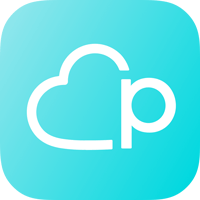本ページにはプロモーションが含まれています。
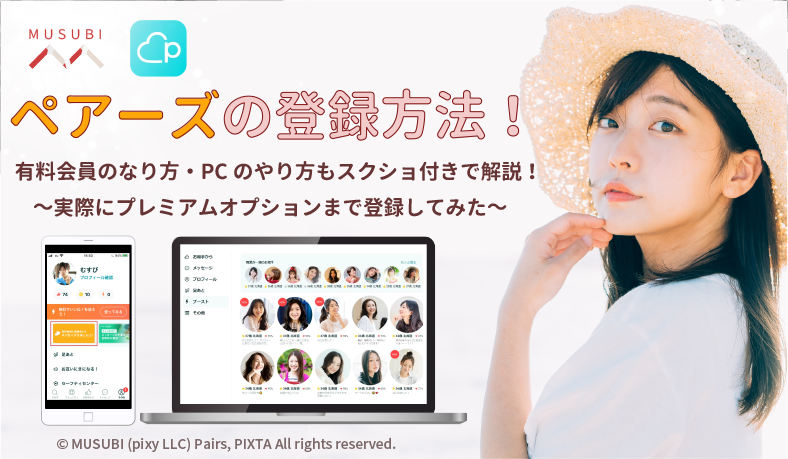
最近人気が高まりつつあるマッチングアプリ。
そのマッチングアプリの中でも会員数が1番多く王道と言われている「ペアーズ」を始めようとしている人も多いと思います。
 アキト
アキト
そこで今回は、ペアーズに登録する4つの方法(パソコンを含む)について画像付きで詳しく説明をするとともに、登録後にするべきことまで紹介していきます。
登録は面倒くさそうに感じますが、実際は非常に楽に完了できますのでご安心を。
- 「ペアーズ(Pairs)」に登録する方法は3つある
- 「Facebookで登録」「メールアドレスで登録」「電話番号で登録」の3つ
- これらの方法は、アプリ版だけでなく「WEB版」での登録も可能
- Facebookで登録したらFacebookの友達には非表示にできる
- 手順通りやっても登録が出来ない場合にはいくつか原因が考えられる
- 「ペアーズ(Pairs)」に登録後は、プロフィールの充実やコミュニティ入会をしよう

好きなところから読む
Pairs(ペアーズ)の登録方法は5つ
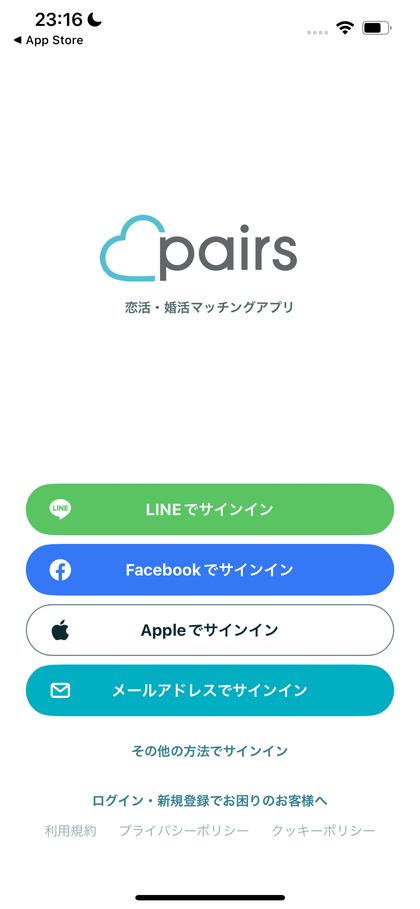
2023年1月4日時点で、ペアーズに登録する方法は5つあります。
上はペアーズのアプリの最初の画面ですが、見ての通り4つの登録方法が書かれています。
そして、最後の「その他の方法」が「電話番号」であるため「合計5つ」となります。
- LINE(ライン)
- Facebook(フェイスブック)
- Apple ID(アップル)
- メールアドレス
- 電話番号(SMS)
それぞれの登録方法を実際の画面とともに詳しく解説していきます。
①Facebookでの登録方法・流れ
まずはFacebookでペアーズに登録する方法から解説していきます。
アプリをダウンロードしていない方はまずはダウンロードを済ませましょう。
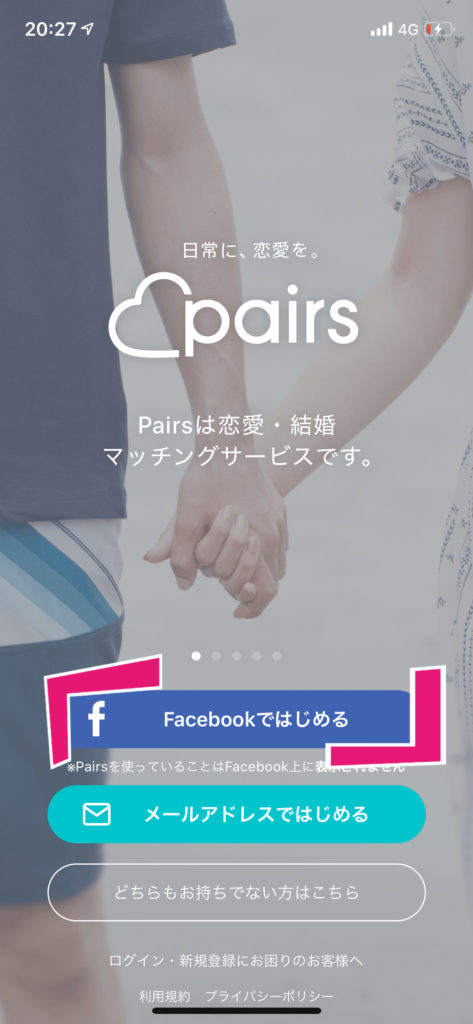
「Facebookではじめる」を選択しましょう。
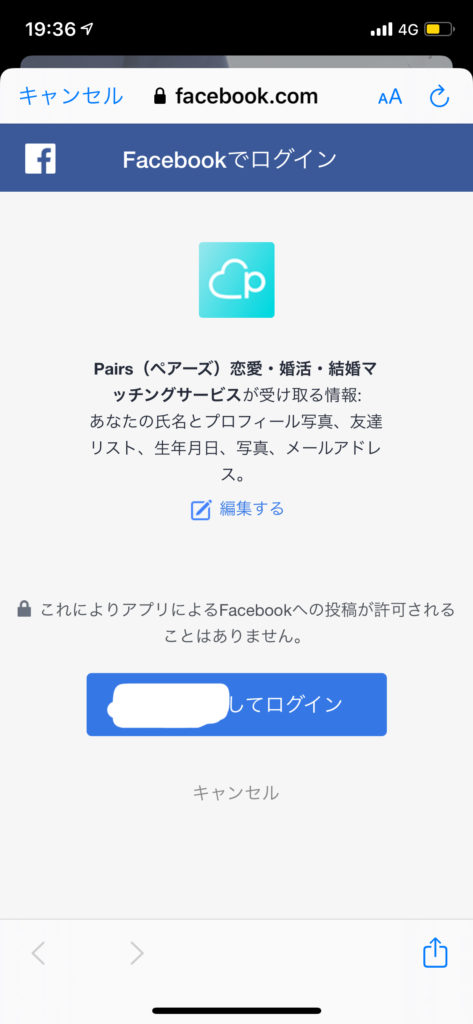
このような画面が出てきますので、「○○としてログイン」をタップしましょう。
※「○○」の部分にはFacebookでの名前が表示されますので、今回は隠しています。
Facebookでプロフィールをしっかり登録してあるようならこれで登録完了です。
非常に簡単ですよね。
②メールアドレスでの登録方法・流れ
続いては、メールアドレスでペアーズに登録する方法です。
アプリをダウンロードしていない方はまずはダウンロードを済ませましょう。
真ん中の「メールアドレスではじめる」をタップしましょう。
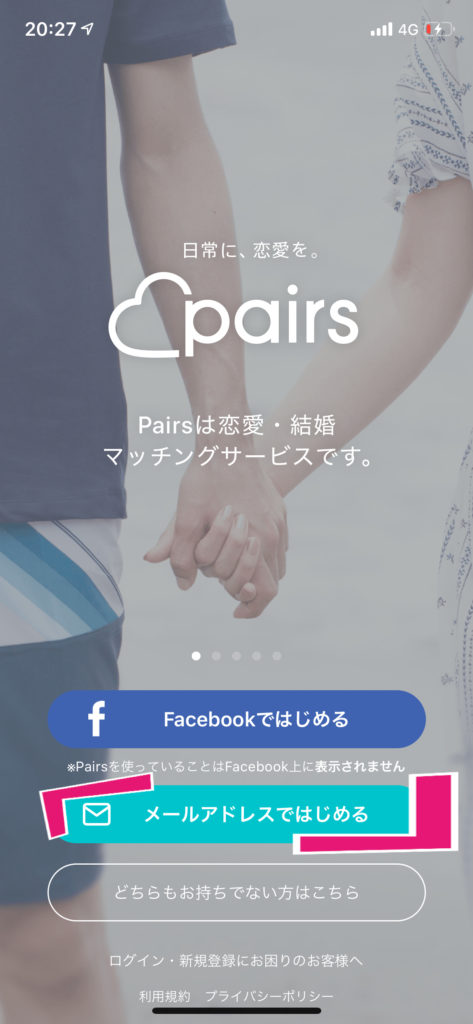
以下のような画面になるので、メール受信可能なメールアドレスを入力しましょう。
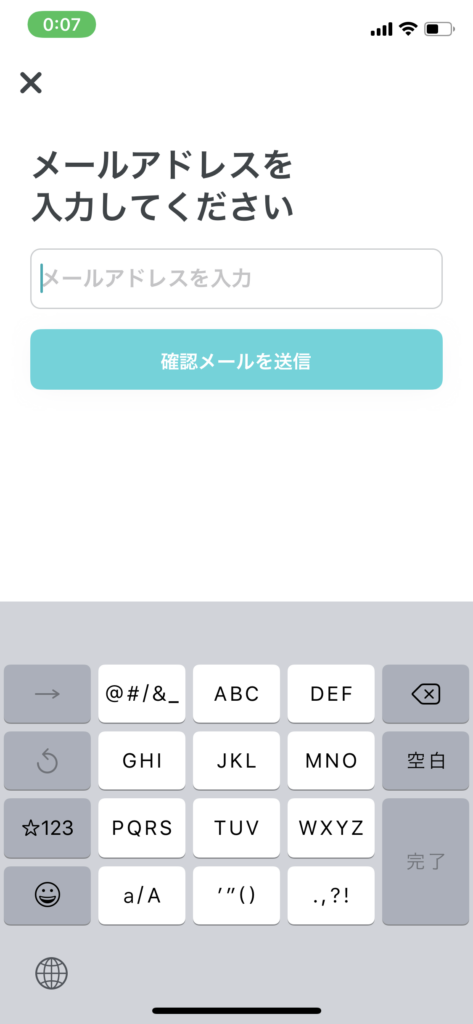
入力した後はメールを確認しましょう。
Pairsからコードが送られてくるので、メールを確認。
Pairsでそのコードを入力してください。
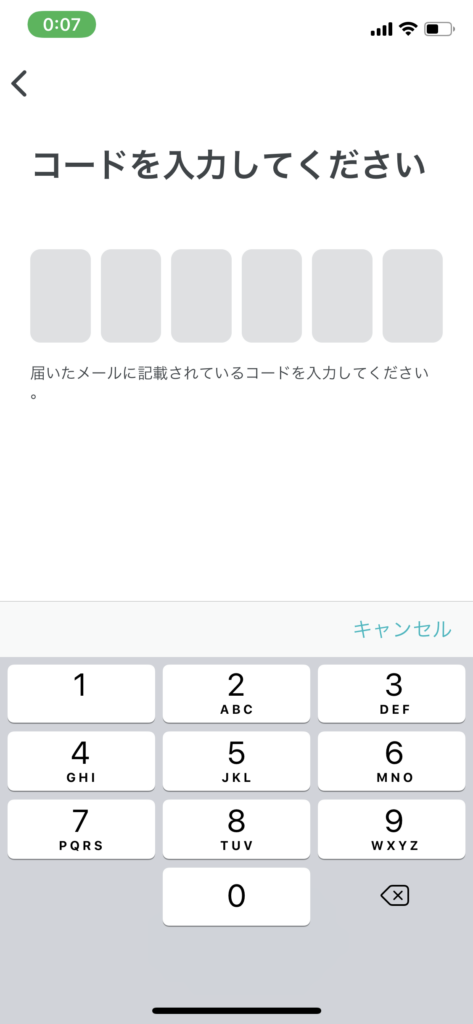
その後は、先ほどと同じように、性別・生年月日・居住地を入力しましょう。
以上で、メールアドレスでの登録の手順は終了です。
メールアドレスでの登録は簡単なので、やり方を見ながらやればすぐに終わります!
早速登録してみましょう!
詳しくはこちら!
③電話番号での登録方法・流れ
最後に、電話番号でペアーズに登録する方法です。
「どちらもお持ちでない方はこちら」をタップしましょう。
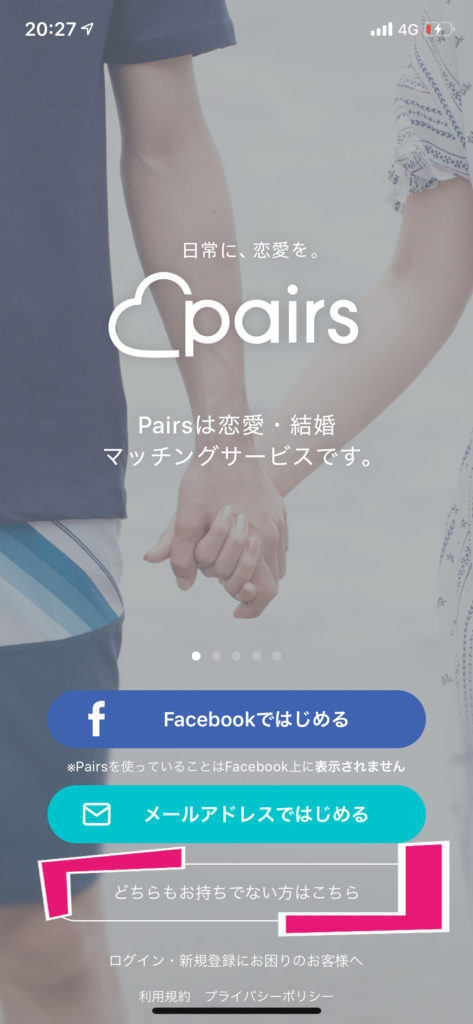
すると、電話番号入力画面が出てきます。自身の電話番号を入力しましょう。
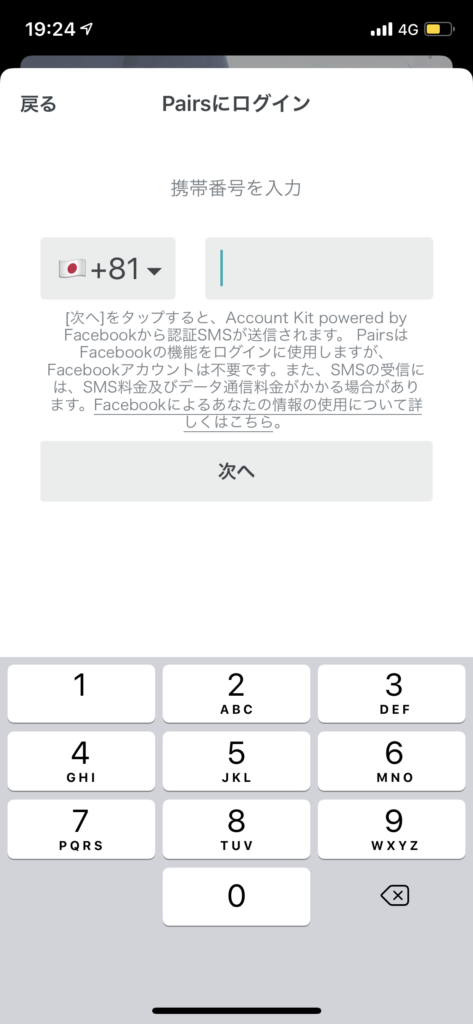
電話番号あてにコードを記載したショートメッセージが届きます。
それを確認したら、コードをPairsで打ち込んでください。
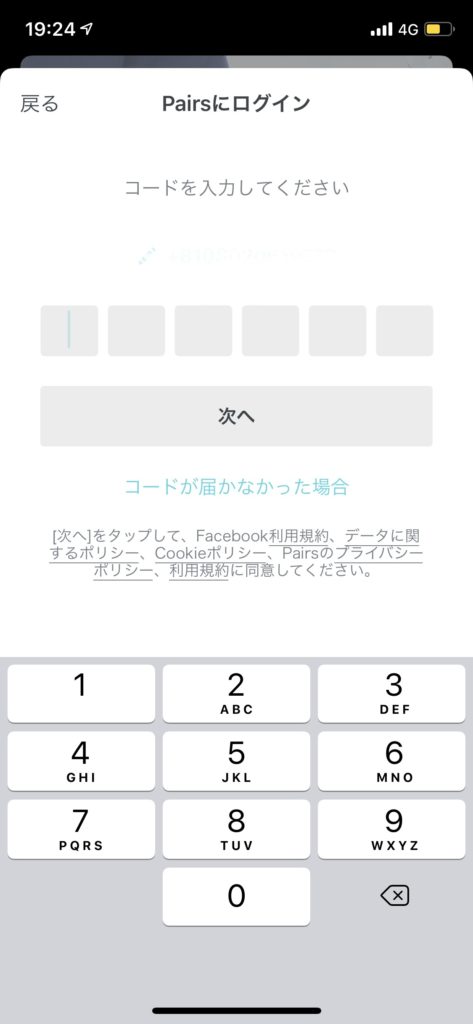
その後、性別等の基本情報を入力して登録完了となります。
電話がかかってきたり等の心配はありませんので、ご安心ください。
以上の方法で登録を行えば簡単かつ安全に登録を済ませることができます。
詳しくはこちら!
④:Apple ID(アップル)での登録方法・流れ
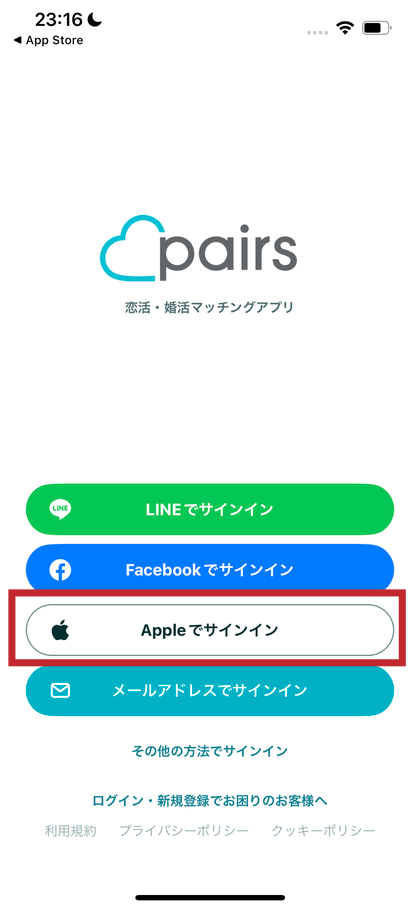
iPhone・iPadなどのiOS端末の場合は「Appleでサインイン」という選択肢もあります。
まずは上のように選択してください。
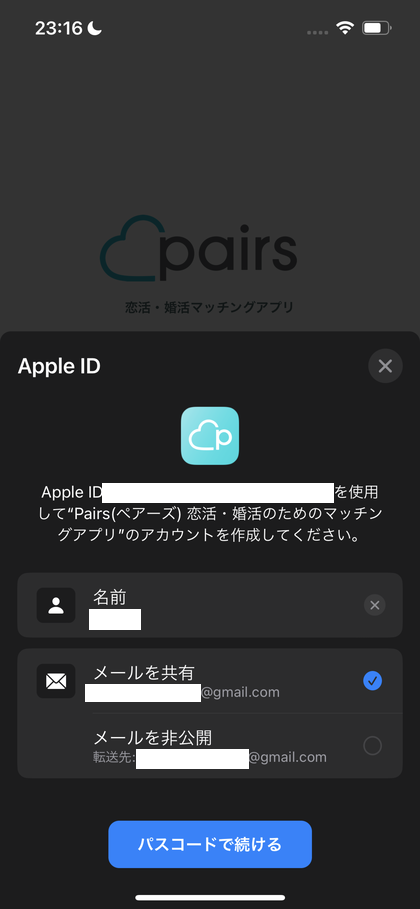
すると、このように「Apple IDでログインします」という画面が出ます。
「パスコードで続ける」を押し、いつものパスコードを入力してください。
(後は、全方法共通の手順に進みます)
⑤:LINE(ライン)での登録方法・流れ
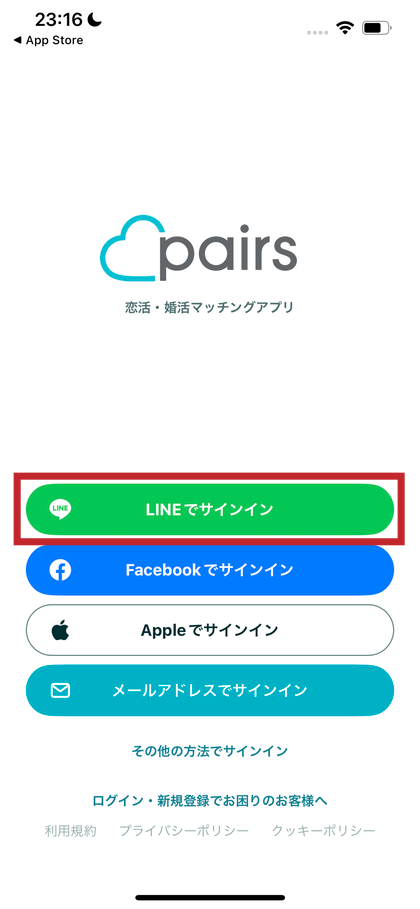
LINEのアカウントを持っている場合は「LINEでサインイン」で登録することもできます。
(この方法は後日解説します)
【全方法共通】Pairs(ペアーズ)の会員登録の手順
の会員登録の手順.png)
LINE・Facebook・メールアドレス・電話番号・Apple IDなどの登録方法を選んだら、その後の手順はすべて共通しています。
その共通の手順は以下の通りです。
- 利用規約に同意する
- ニックネームを入力する
- 質問に答える
- 位置情報の利用許可の可否を選ぶ
- 顔写真を設定する
- 登録完了
それぞれの手順・ステップを実際の画面とともに紹介していきます。
(画面は2023年1月4日時点のものです)
利用規約に同意する
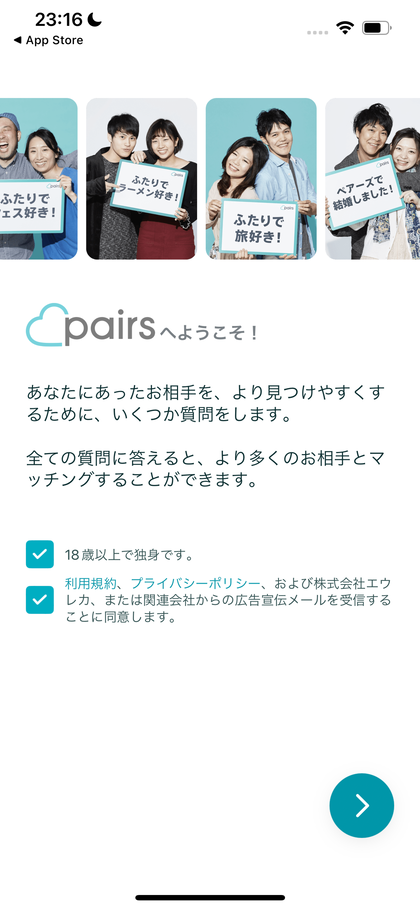
まず、最初のメールアドレスや電話番号などを入力すると「Pairsへようこそ!」という画面になります。
「18歳以上で独身」と「利用規約に同意」のボックスにチェックを入れます。
ニックネームを入力する
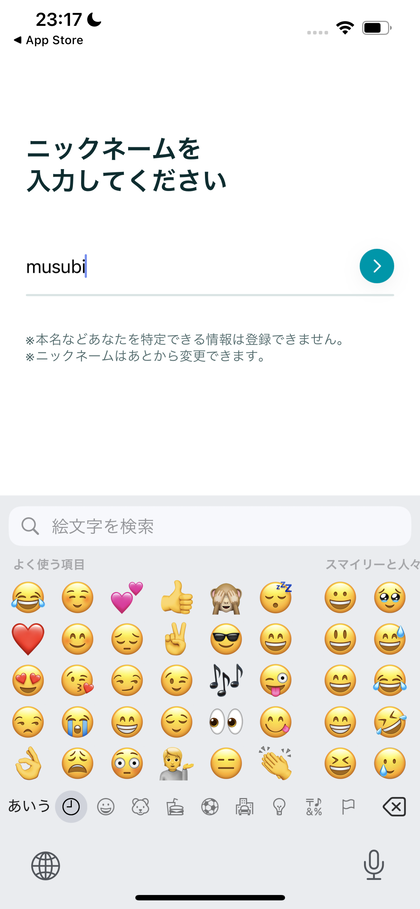
ニックネームを入力します。
何でも自由ですが、本名などあなたを特定できる名前は不可です。
また、ニックネームは後から変更できます。
質問に答える
ここから先は以下の質問に回答していきます。
- 性別を教えてください
- どこにお住まいですか?
- 生年月日を入力してください
- ペアーズを初めて知ったきっかけは?
- メールアドレスを入力してください
- 身長はいくつですか?
- どんなお仕事をしていますか?
- お休みはいつですか?
- 一緒に住んでる人はいますか?
- 今までに結婚したことはありますか?
- 結婚するならいつ頃したいですか?
- 普段、タバコは吸いますか?
- 現在の年収はどれくらいですか?
- 何歳以上のお相手を希望しますか?
- 何歳以下のお相手を希望しますか?
全て選択式で項目も少ないので、簡単にサクサク回答できます。
性別を教えてください
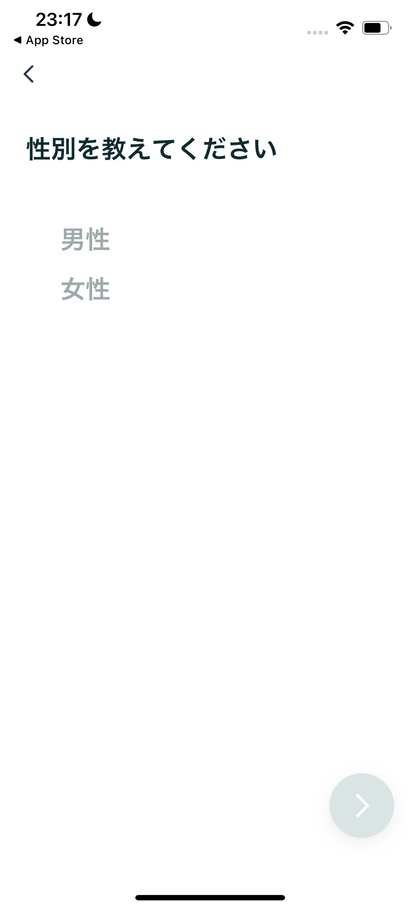
性別を回答します。
ペアーズはアプリの仕組み上、女性か男性かのどちらかを選ぶ必要があります。
どちらも選びたくない場合は、運営会社が海外のTinder(ティンダー)やマッチドットコム(match)などのマッチングアプリを使いましょう。
どこにお住まいですか?
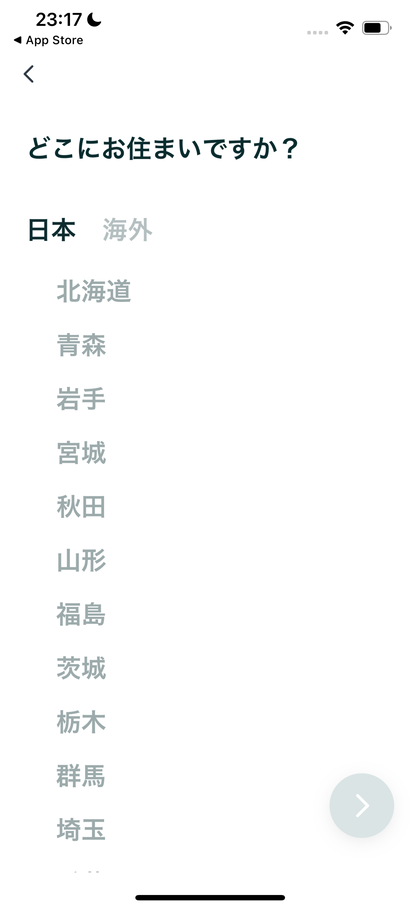
「どこにお住まいですか?」という画面で、居住地を選択します。
ペアーズは都道府県までで、市区町村の入力はありません。
生年月日を入力してください
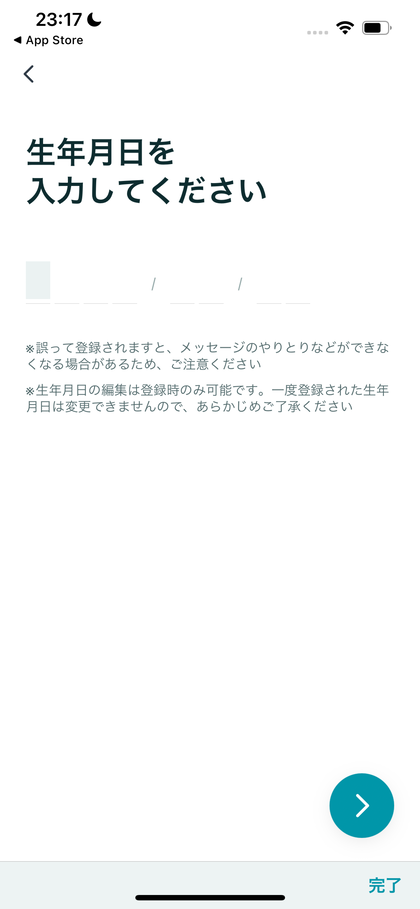
生年月日を入力します。
これは後から変更できないので注意してください。
ペアーズを初めて知ったきっかけは?
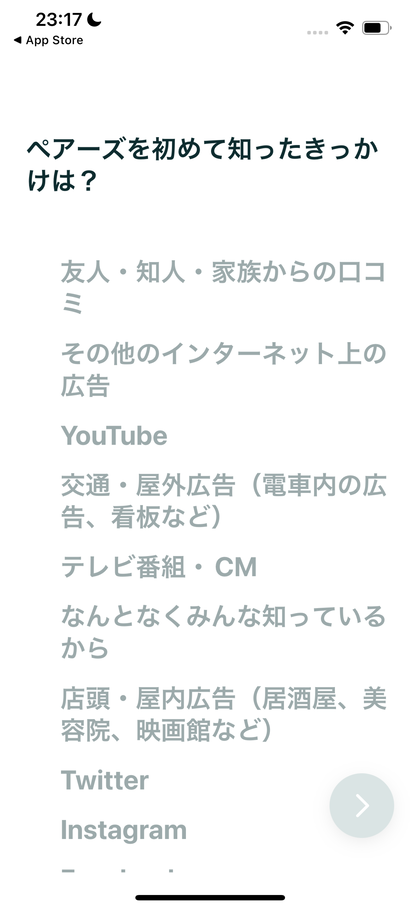
「ペアーズを初めて知ったきっかけ」を回答します。
選択肢は以下の通りです。
- 友人・知人・家族からの口コミ
- その他のイタリア人女性うの広告
- YouTube
- 交通・屋外広告(電車内の広告、看板など)
- テレビ番組・CM
- なんとなくみんな知っているから
- 店頭・屋内広告(居酒屋、美容院、映画館など)
メールアドレスを入力してください
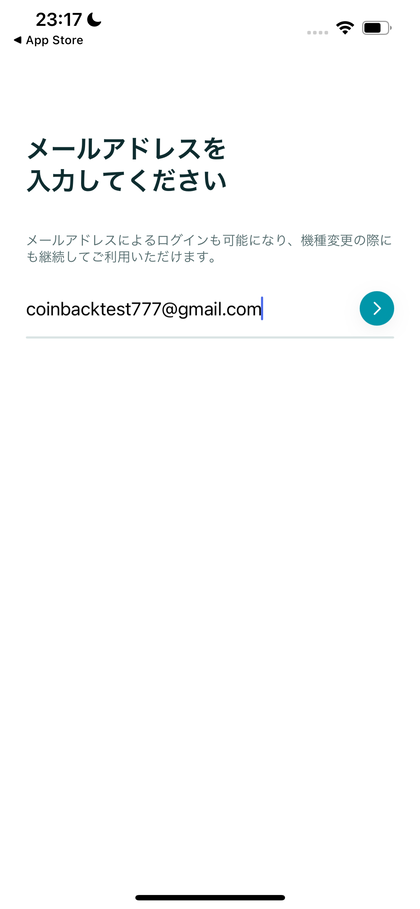
メールアドレスを入力します。
登録方法でメアドを選択しなかった場合でも、各種の連絡を届けるためにメールアドレスが必要です。
身長はいくつですか?
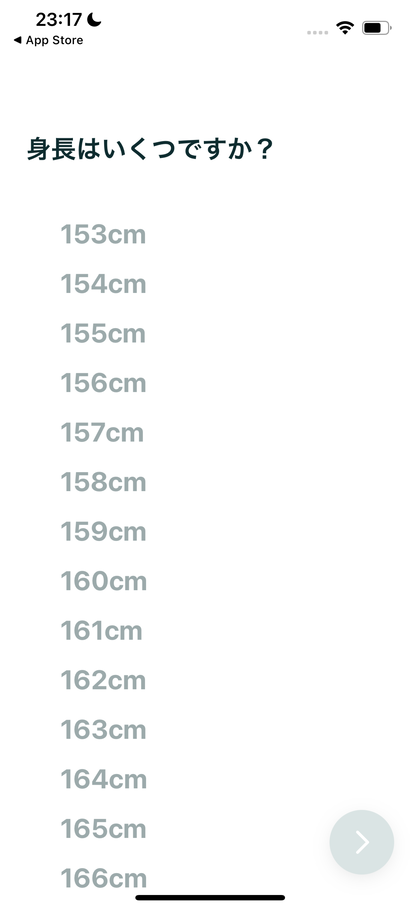
身長を選択します。
男性の場合、最も低い身長で153cmから選べます。
(なお、身長が気になる男性は「低身長でもマッチングアプリで出会うコツ」の記事を参考にしていただけたらと思います)
どんなお仕事をしていますか?
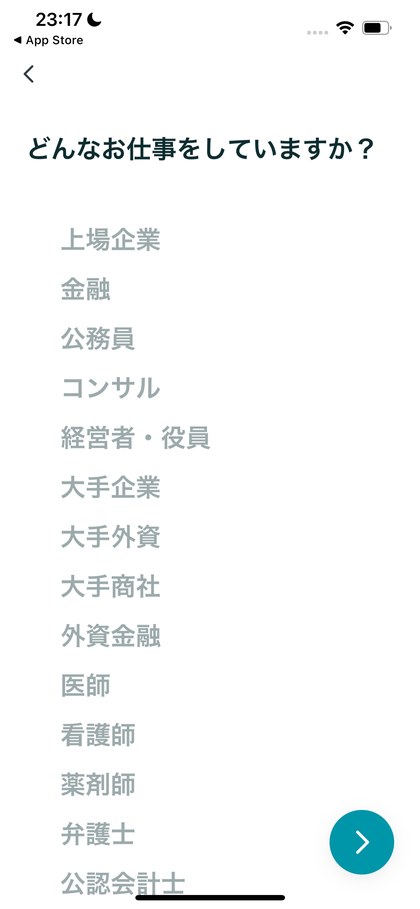
選択肢の中から職業をえ選びます。
ペアーズでどのような職業のユーザーが多いか、あるいは人気かは「ペアーズの職業」の記事で詳しく解説しています。
お休みはいつですか?
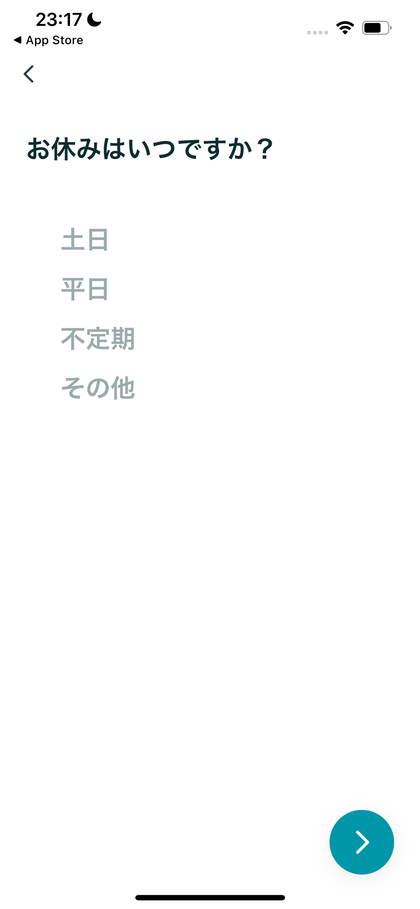
「お休みはいつですか?」という画面で、休日を選択します。
- 土日
- 平日
- 不定期
- その他
休日に関して補足事項がある場合はプロフィールに記載するといいでしょう。
一緒に住んでる人はいますか?
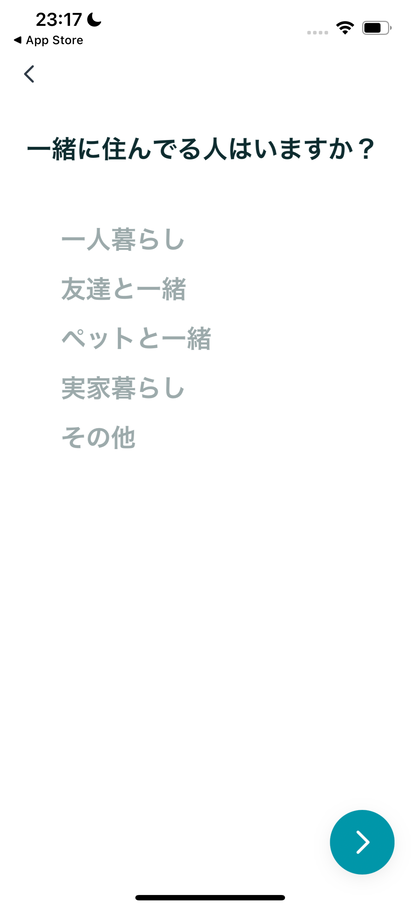
- 一人暮らし
- 友達と一緒
- ペットと一緒
- 実家暮らし
- その他
今までに結婚したことはありますか?
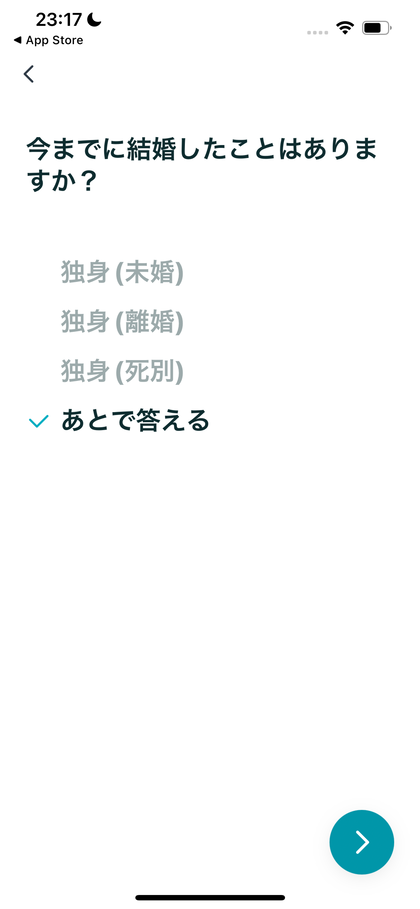
- 独身(未婚)
- 独身(離婚)
- 独身(死別)
- あとで答える
結婚するならいつ頃したいですか?

- すぐにでもしたい
- 2〜3年のうちに
- 良い人がいればしたい
- 相手と相談して考えたい
- わからない
普段、タバコは吸いますか?
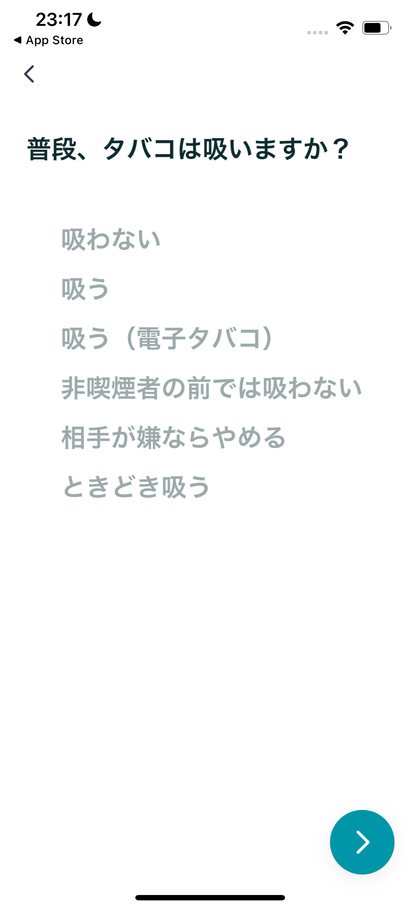
- 吸わない
- 吸う
- 吸う(電子タバコ)
- 非喫煙者の前では吸わない
- 相手が嫌ならやめる
- ときどき吸う
現在の年収はどれくらいですか?
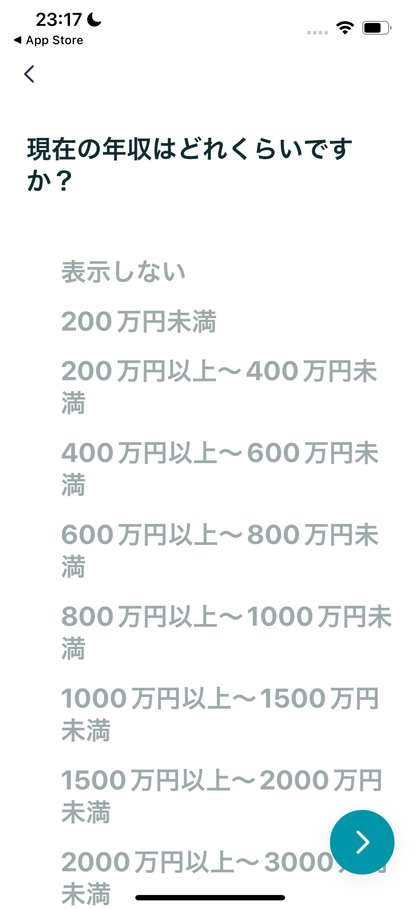
- 表示しない
- 200万円未満
- 200万円以上〜400万円未満
- 400万円以上〜600万円未満
- 600万円以上〜800万円未満
- 800万円以上〜1000万円未満
- 1000万円以上〜1500万円未満
- 1500万円以上〜2000万円未満
- 2000万円以上〜3000万円未満
見ての通り「表示しない」も選べるようになっています。
何歳以上のお相手を希望しますか?
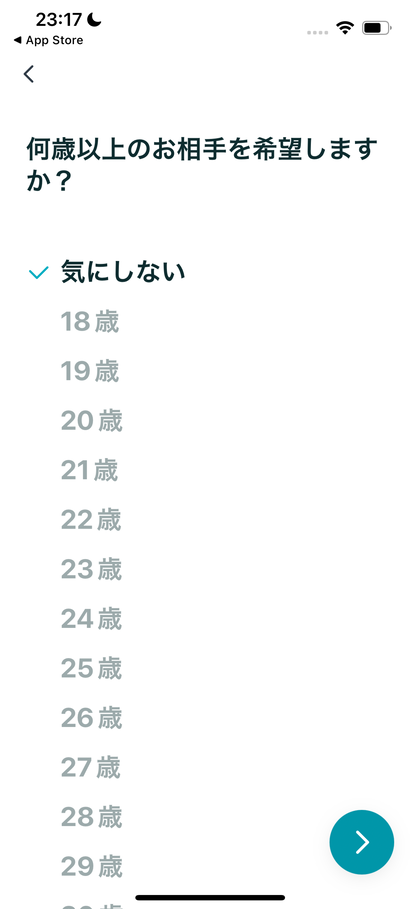
これはそのままで「気にしない」も選べます。
何歳以下のお相手を希望しますか?
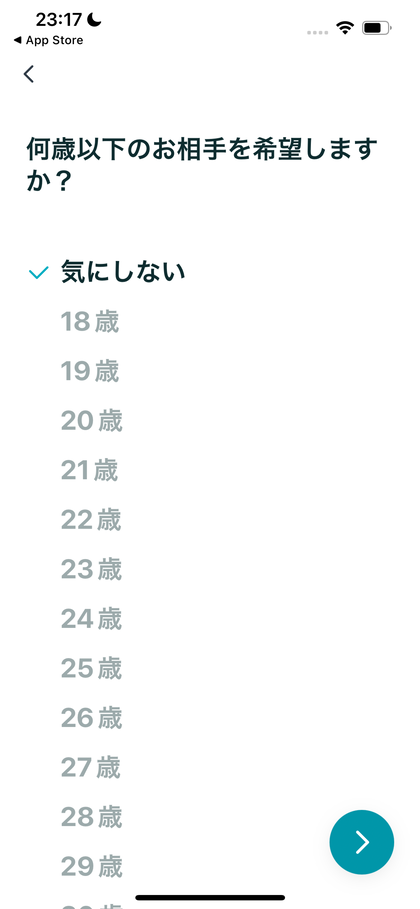
こちらも「気にしない」を選べます。
位置情報の利用許可の可否を選ぶ
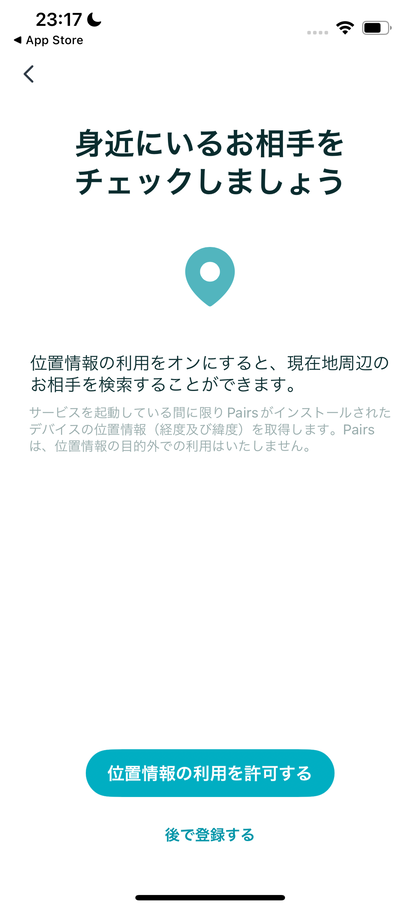
「身近にいるお相手をチェックしましょう」という画面になります。
同じエリアに住んでいるお相手を探すために必要なので、基本的には「位置情報の利用を許可する」を選んでください。
迷った場合は「後で登録する」を選ぶことも可能です。
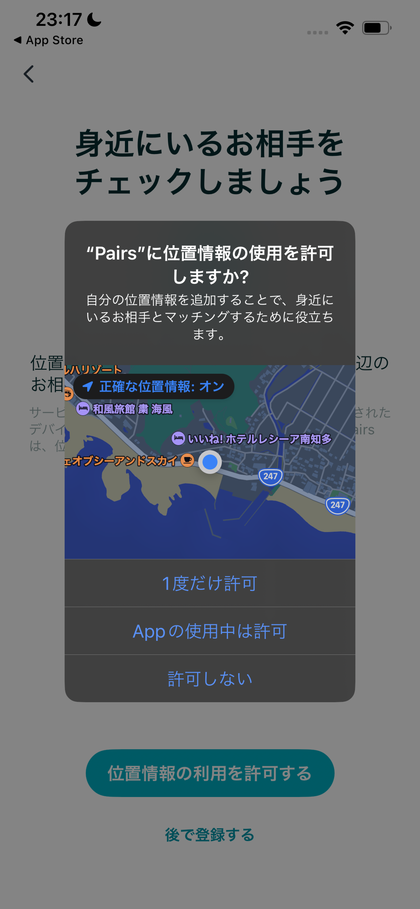
許可するとこのような画面になります。
基本的には「Appの使用中は許可」にしておきましょう。
顔写真を設定する
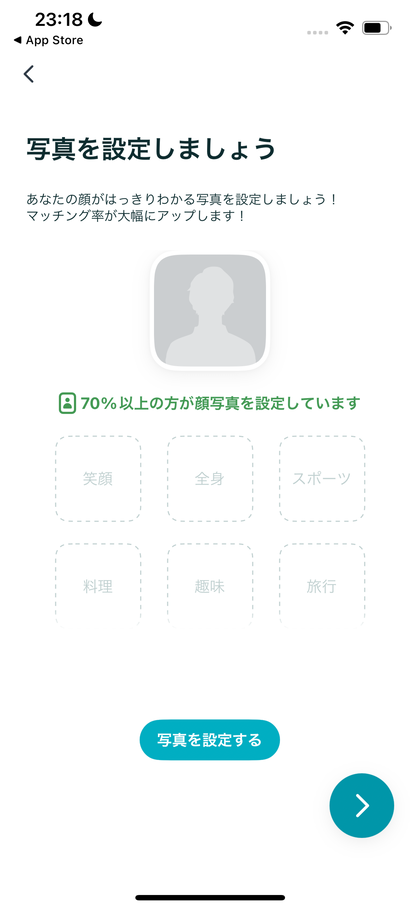
顔写真を設定します。
基本的には自撮りでなく他撮りの写真を使うことが推奨されています。
右下の矢印を押せば、スキップも可能です。
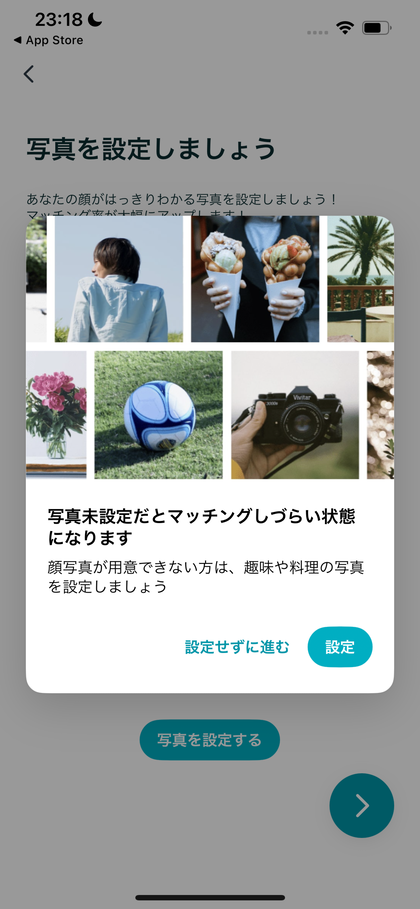
スキップする場合はこのような注意の画面が出ますが「設定せずに進む」を押せばOKです。
なお、登録直後に無料でいいね!を10名のお相手にできますが、その時点で顔写真がないと10回のいいね!の効果が薄れます。
このため、できれば最初に登録しておく方が良いでしょう。
登録完了
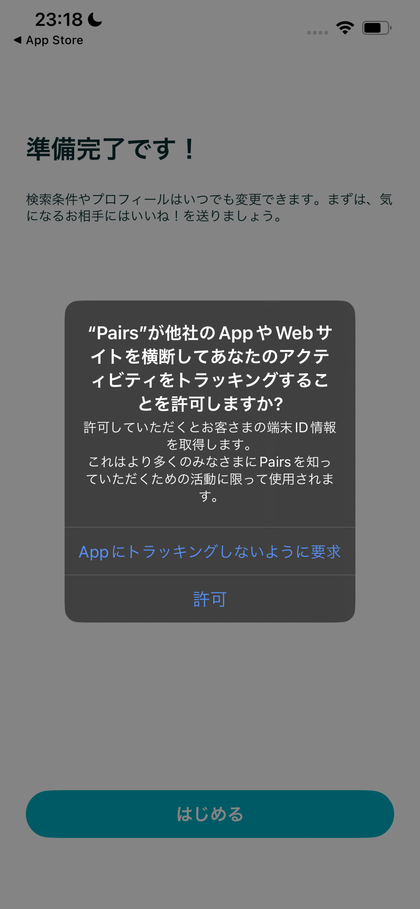
顔写真の設定(スキップ含む)が終わったら、これで登録完了です。
アプリのトラッキングは基本的に「許可」を選びましょう。
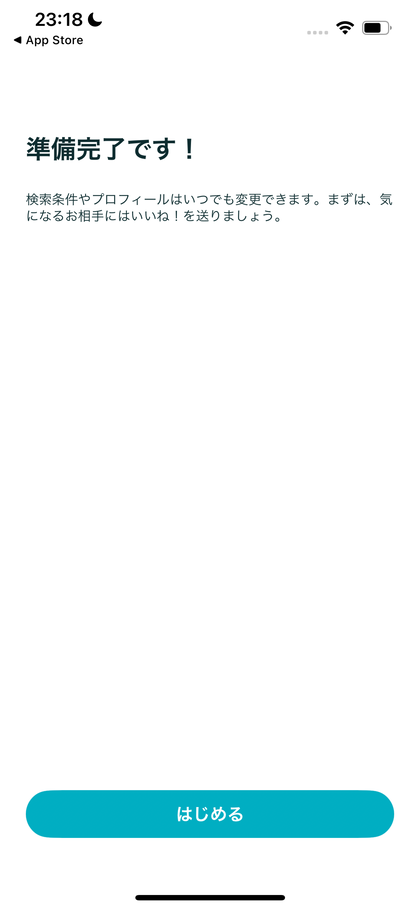
このような画面になるので「はじめる」のボタンを押してスタートします。
このようにペアーズは最初の登録作業も非常に簡単にできるようになっています。
ペアーズにパソコン(PC)で登録する方法

ペアーズはパソコン(PC)からも登録できます。
Facebookが必要という大きな条件がありますが、ここではそのやり方を解説します(2021年10月25日時点のものです)。
公式サイトにアクセス
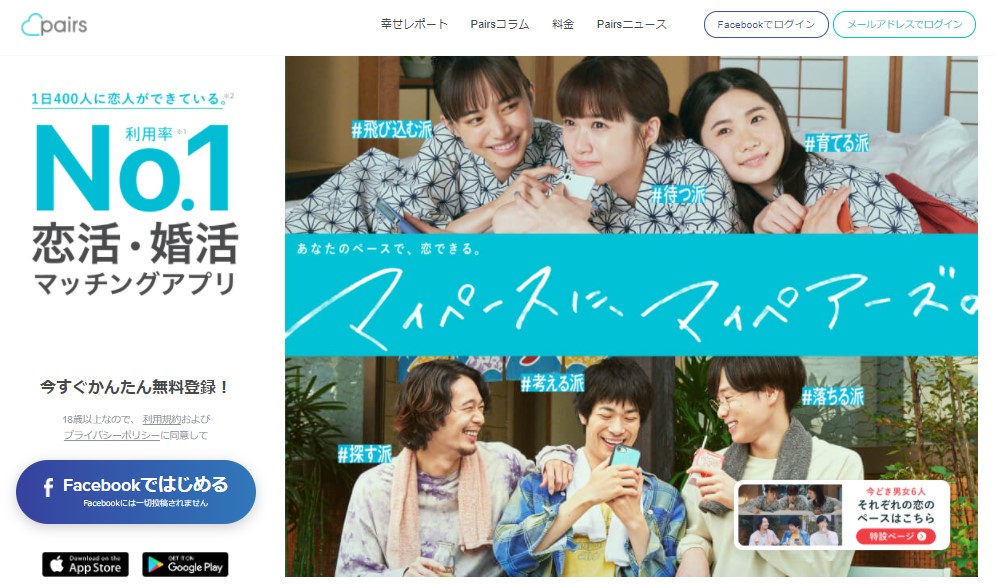
まず公式サイトにアクセスします。
左下の「Facebookではじめる」のボタンを押してください。
FacebookのIDとパスを入力
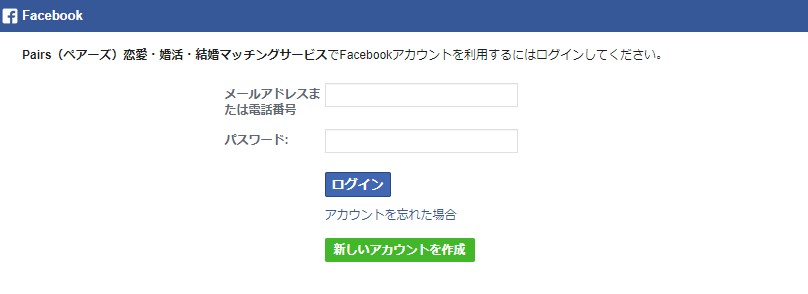
上のような画面が出るので、ログインします。
Facebookで使っているメールアドレスか電話番号、パスワードを入力します。
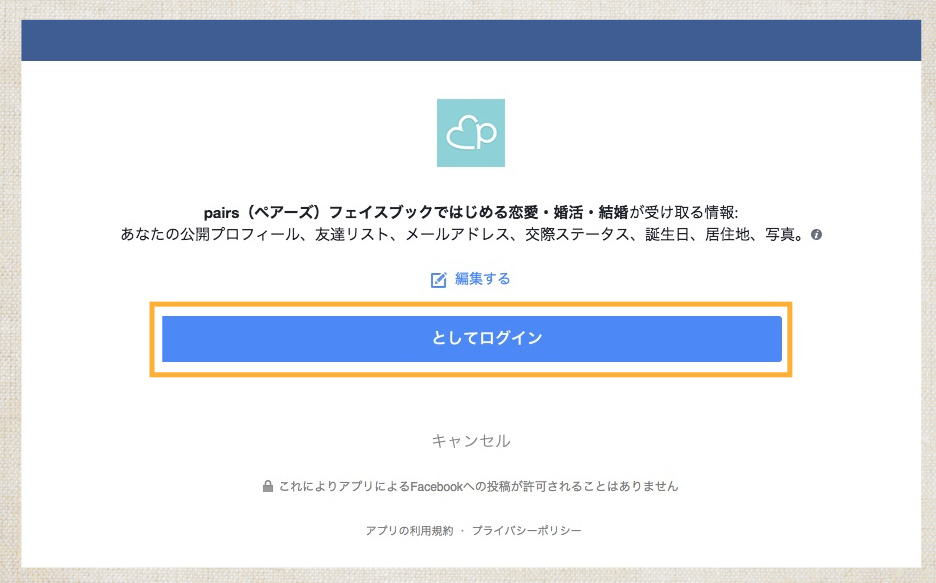
すると、上のようにFacebookとペアーズを連携させるが問題ないか?という確認画面が出ます。
問題なければ「○○としてログイン」を選びます。
身長・体重などのプロフを設定
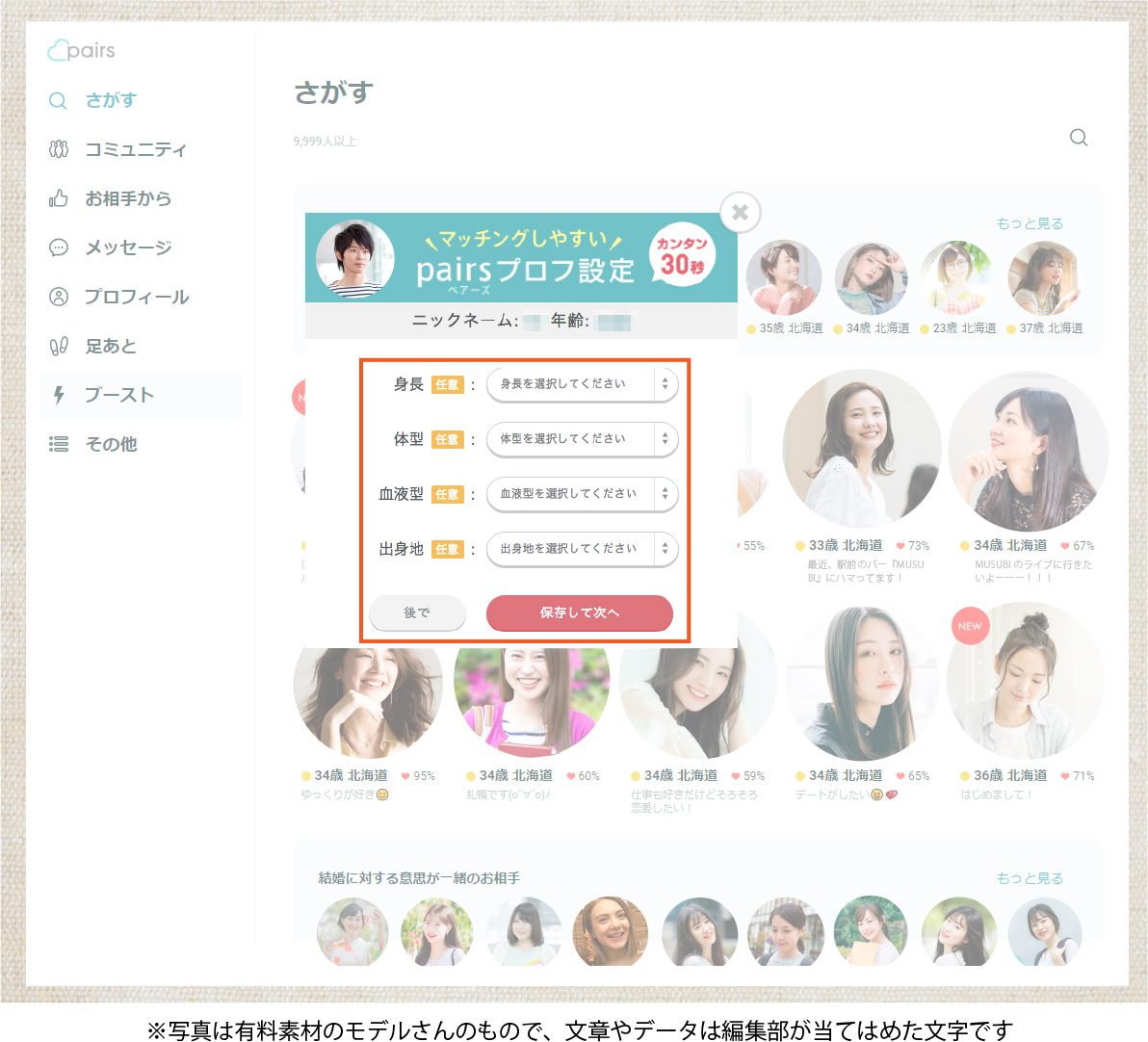
ペアーズで上のような画面になります。
身長・体重・血液型・出身地などの基本項目を入力します。
(スマホから登録するときと同じです)
入力ができたら「保存して次へ」を押します。
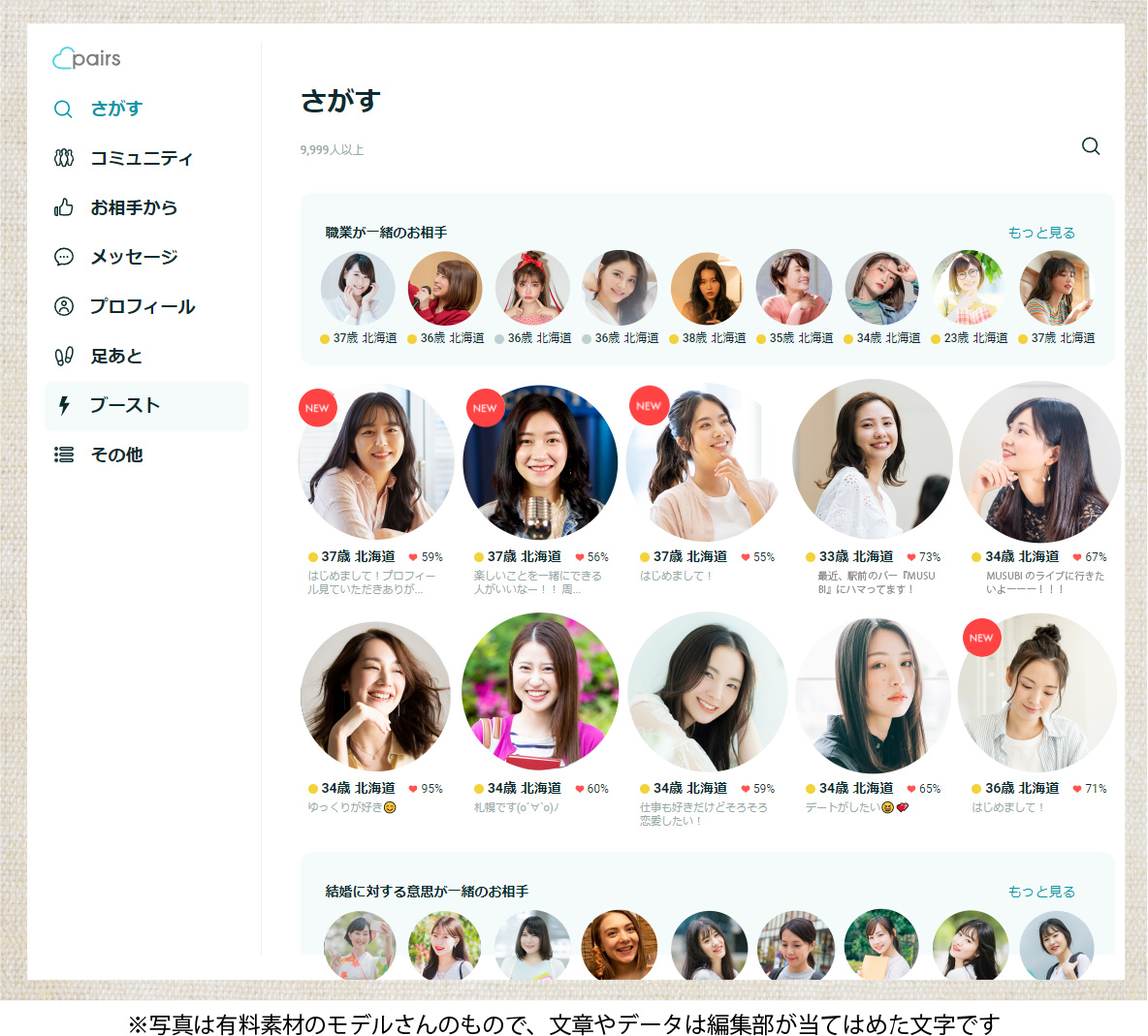
これで登録は完了です。
登録したら上のような画面で会員さんを探せるようになります。
【補足】MacならApple IDでも登録可能
あなたのパソコンがWindowsでなくMac(マック)の場合は、FacebookアカウントなしでもApple IDから登録することが可能です。
Apple IDでもパソコンから登録できることは、下の公式サイトの説明でわかります。
Pairsでは以下4つの方法で新規登録ができます。
①:お持ちのFacebookアカウントの情報を利用して登録する
②:お持ちのApple IDアカウントの情報を利用して登録する
③:電話番号(SMS)を認証し登録する(PC非対応)
④:メールアドレスを認証して登録する(PC非対応)
引用:Pairsを始める(新規登録について)|ペアーズ公式
①が、先ほど説明してきたやり方です。
③と④は「PC非対応」と書かれているため、パソコンでは使えない登録方法です。
逆に、②の「Apple ID」はパソコンから使える登録方法ということです。
筆者はMacでないため今回はこの方法を試していませんが、Macbookなどを使っている方であれば、Apple IDによってさらに簡単に登録できます。
WEBブラウザからの登録方法
アプリ以外に、WEBブラウザ版からペアーズに登録する方法もあります。
WEB版の登録画面は以下のようになります。
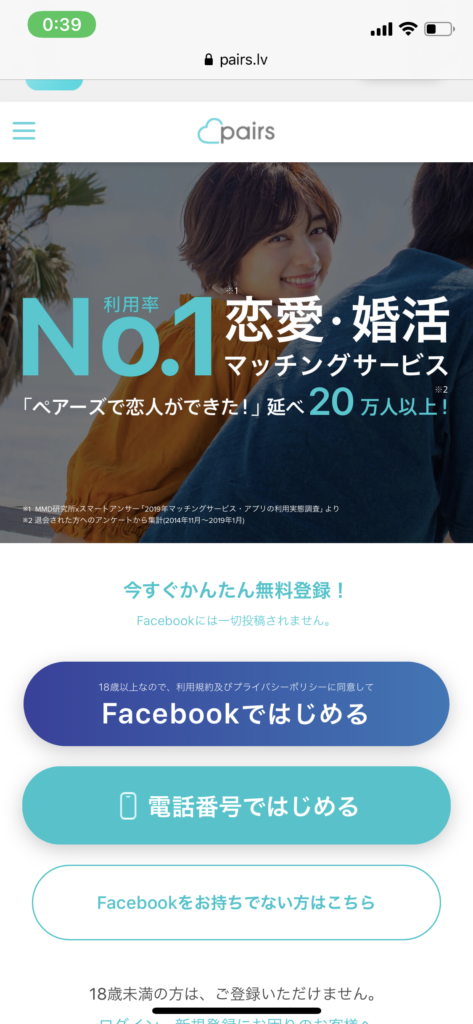
後の手順はアプリ版とほとんど変わりません。
WEB版で登録するメリットは以下の2つです。
- 男性はアプリ版より安く月額会員になれる
- スマホを見られた際にアプリでバレる心配がない
ちなみに、アプリ版とWEB版を併用することも可能です。
なので、「WEB版で月額会員の決済を済ませアプリ版を使用する」といったこともできます。
WEB版が良いという方は以下のボタンから始めることができます。
ペアーズの有料会員の登録方法
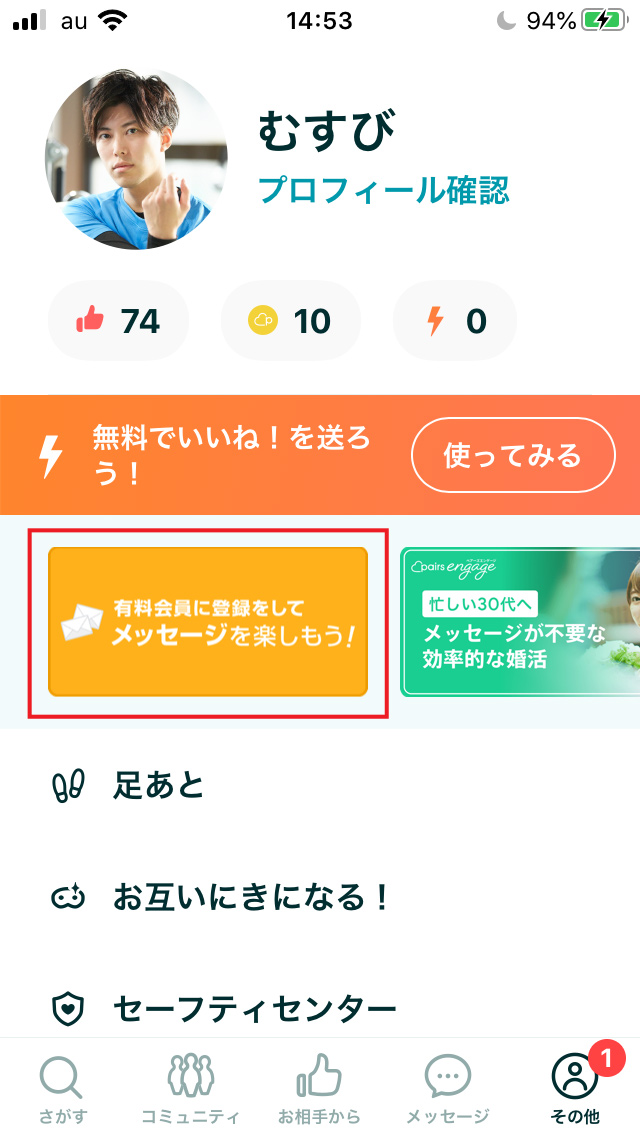
ペアーズの有料会員に登録するには、まずアプリのトップページに行きます。
赤で囲ったオレンジのボタンを押します。
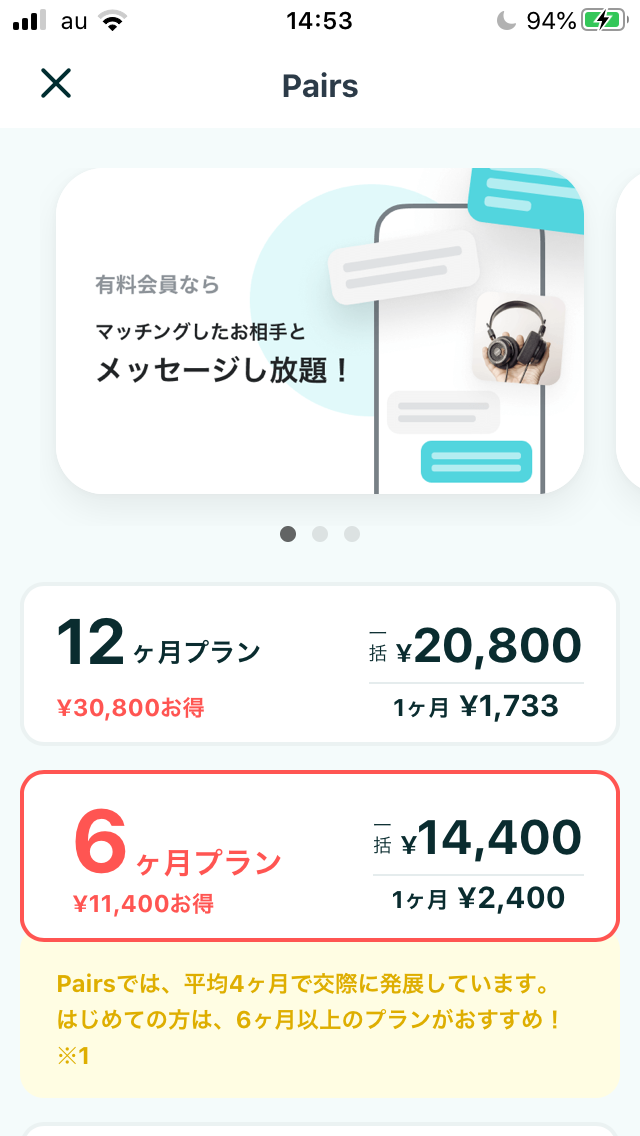
上のような画面になります。
小さいスマホだと6カ月プランt 12カ月プランしか見えないので、注意が必要です。
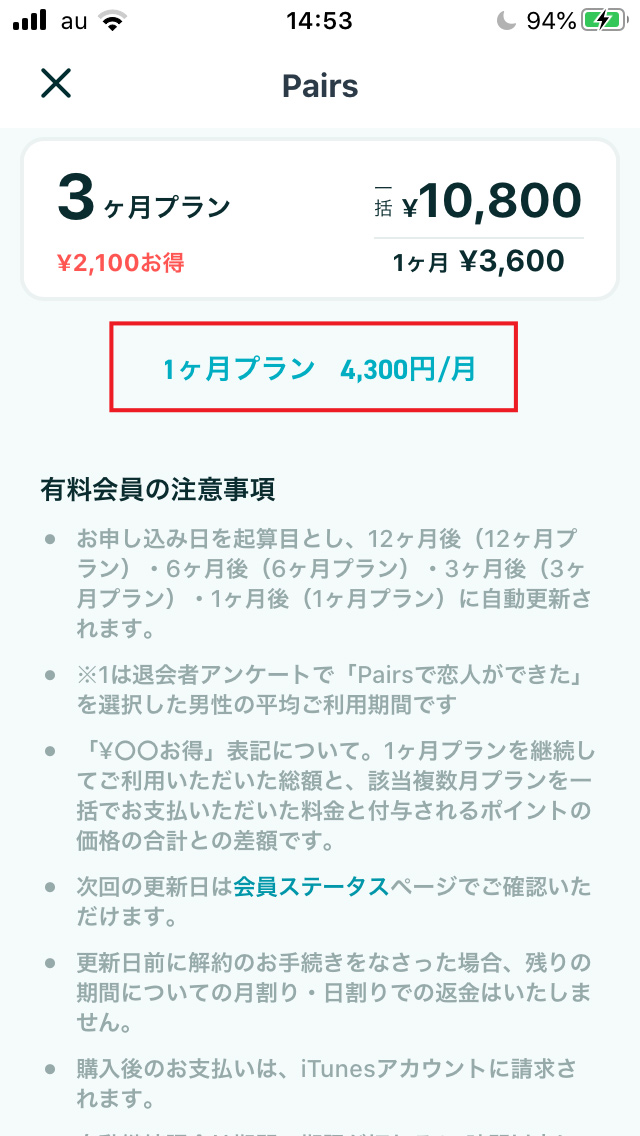
下の方にスクロールすると、このように3カ月プラン・1カ月プランがあります。
最初は1カ月プランをおすすめします(筆者もそうしました)。
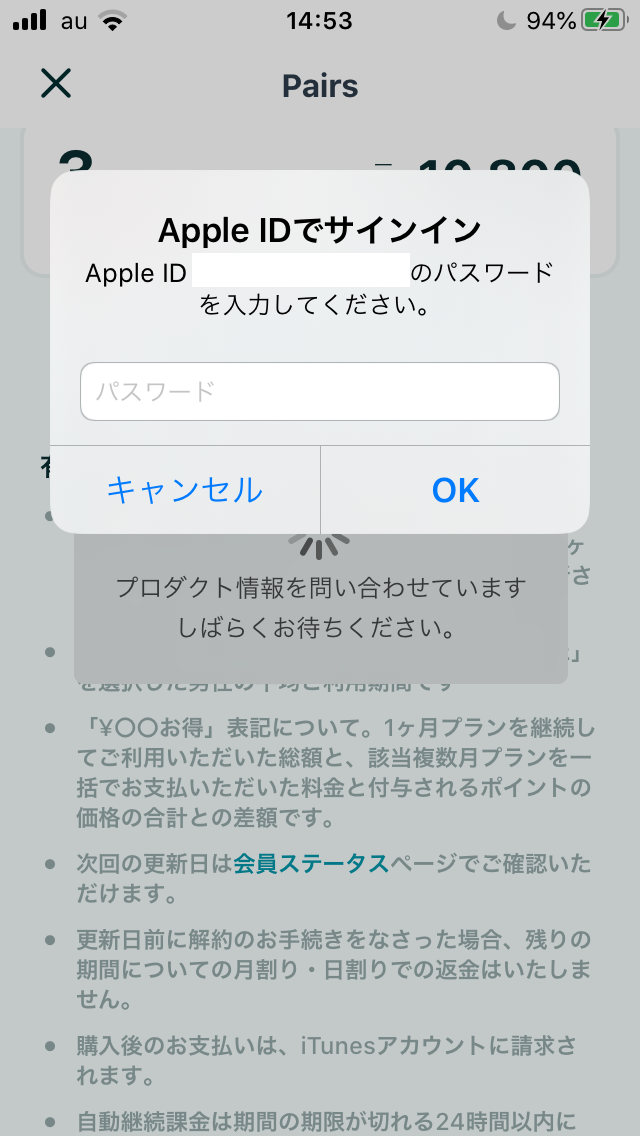
1カ月プランを押すと、iPhoneでは上のように「Apple IDでサインイン」の画面になります。
(Androidでも、いつもの課金画面になるはずです)
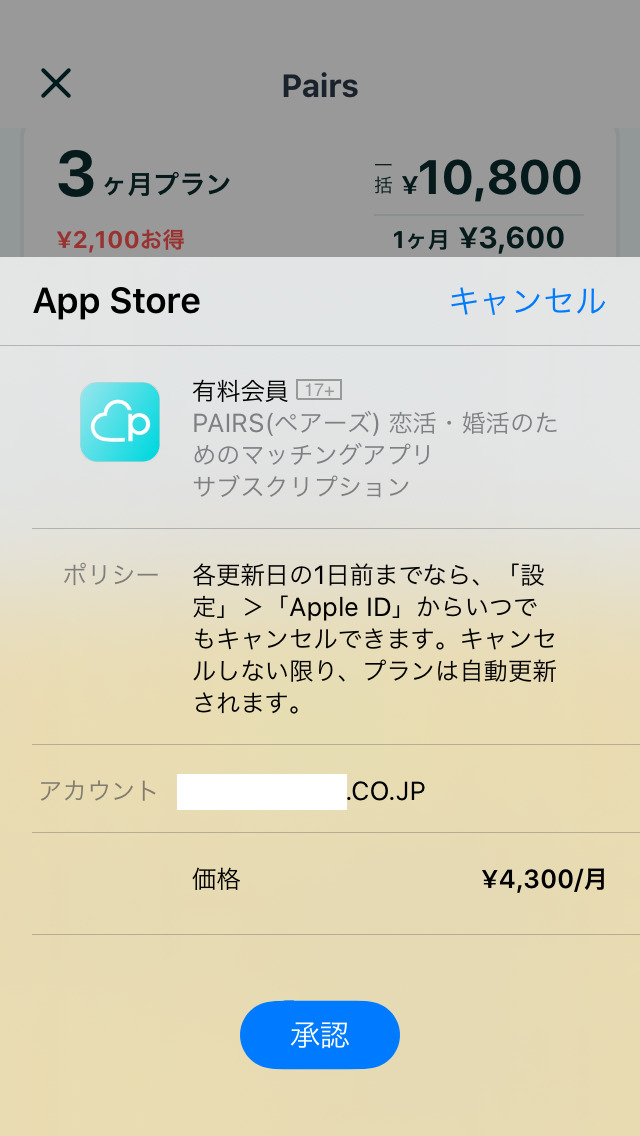
そして、金額と内容の確認画面になります。
1カ月プランなので「月額4,300円」と書かれています。
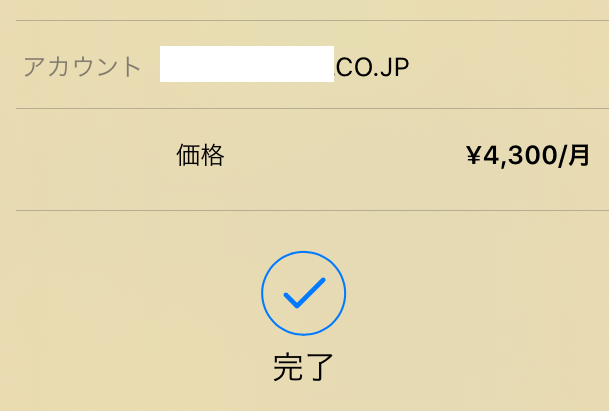
「承認」を押すと、このように「完了」の画面になります。
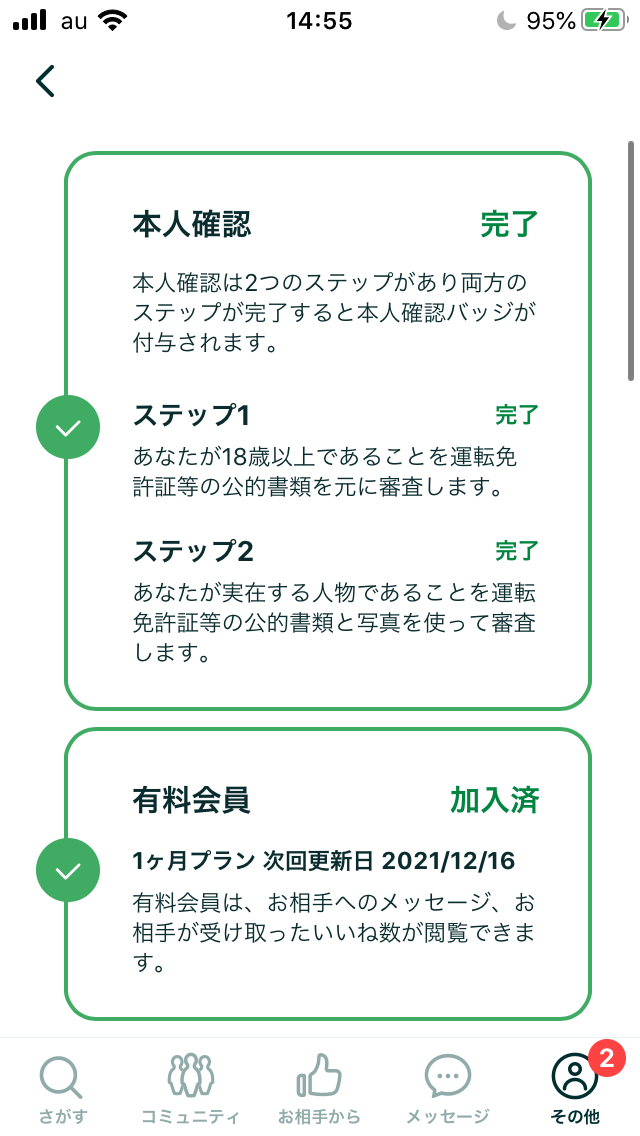
ステータスが上のように「有料会員:加入済み」となっています。
ここに次回更新日も書かれているので、更新しない場合はこの日より早く解約します。
ペアーズの自動更新の止め方と、解約の仕方は、それぞれ下の記事で紹介しています。
ペアーズのプレミアムオプションの登録方法
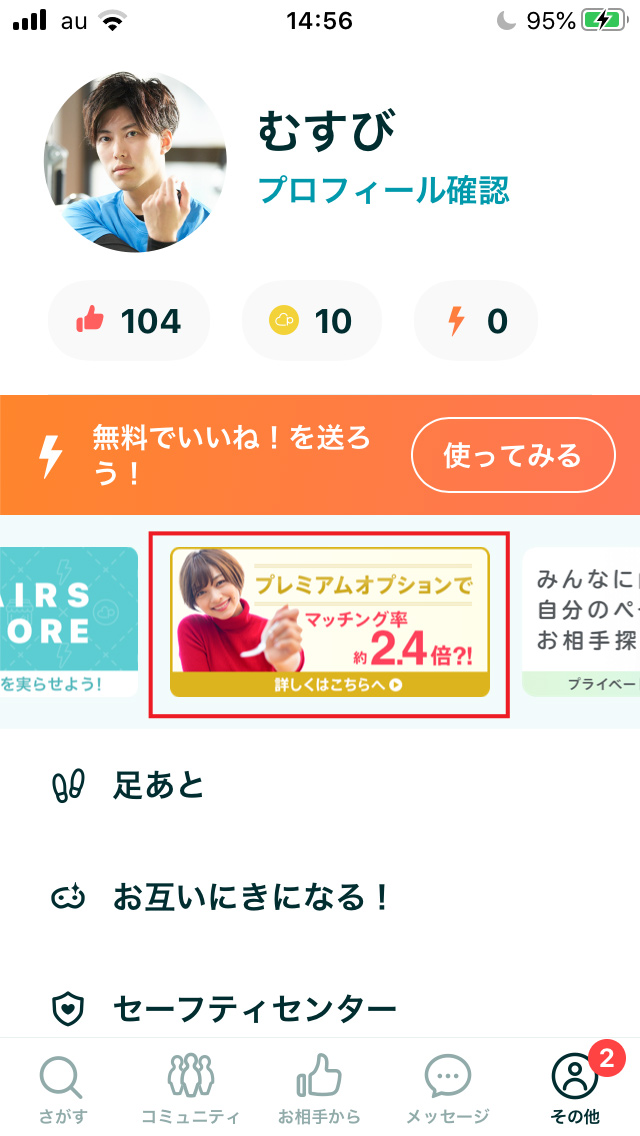
ペアーズのプレミアムオプションも、まずアプリのマイページから登録します。
赤で囲ったバナーを押します。
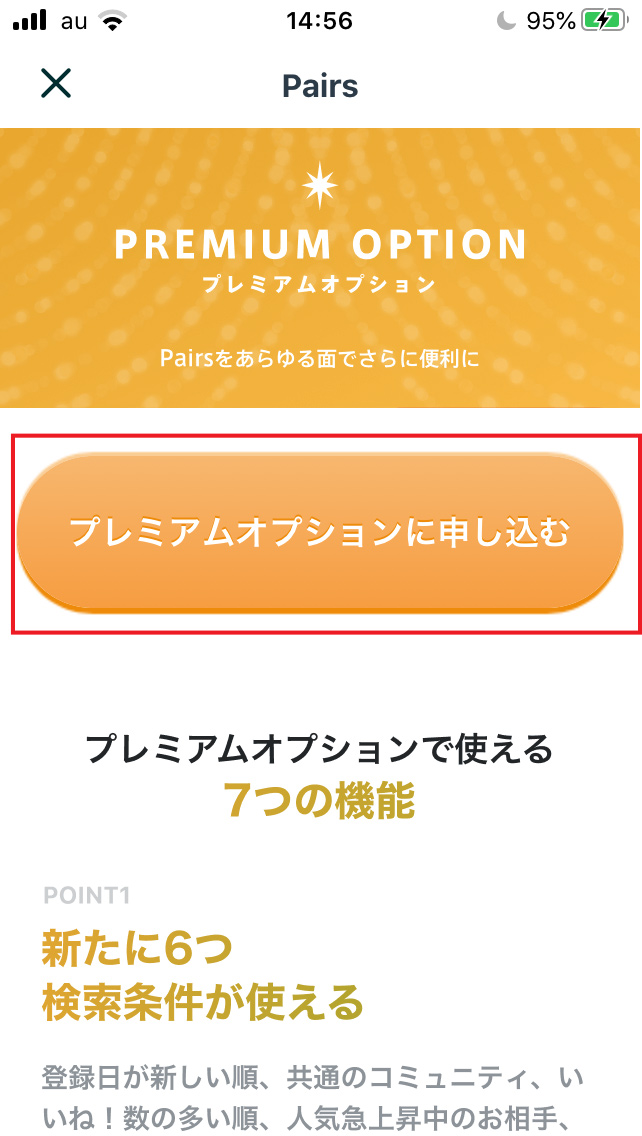
「プレミアムオプションに申し込む」のボタンを押します。
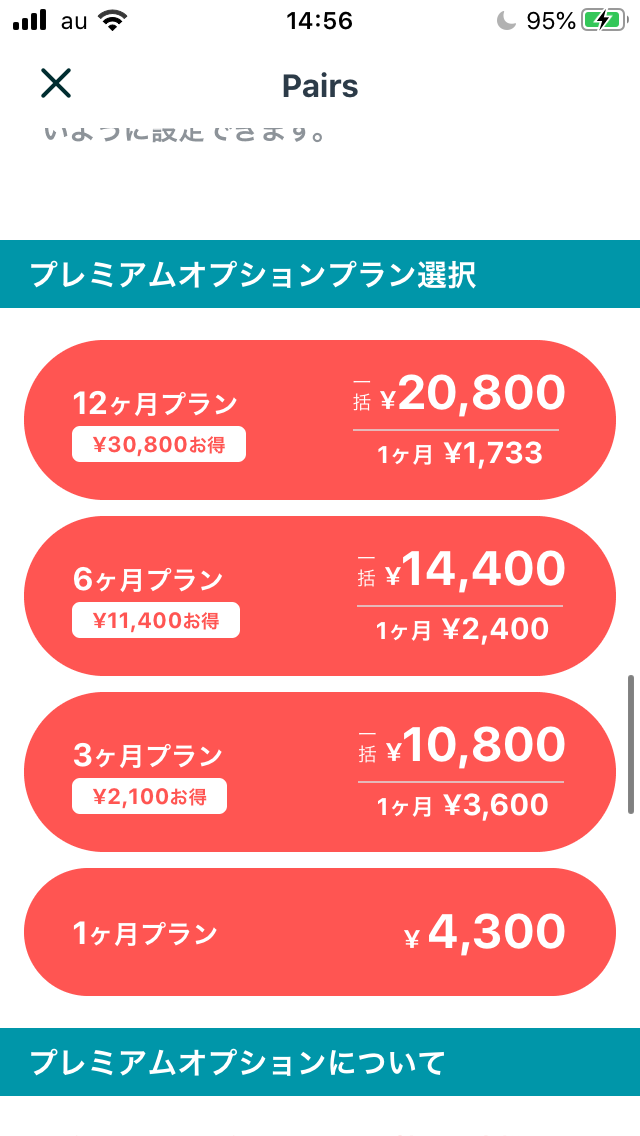
4つの期間の選択肢が出ます。
最初は1カ月プランをおすすめします。
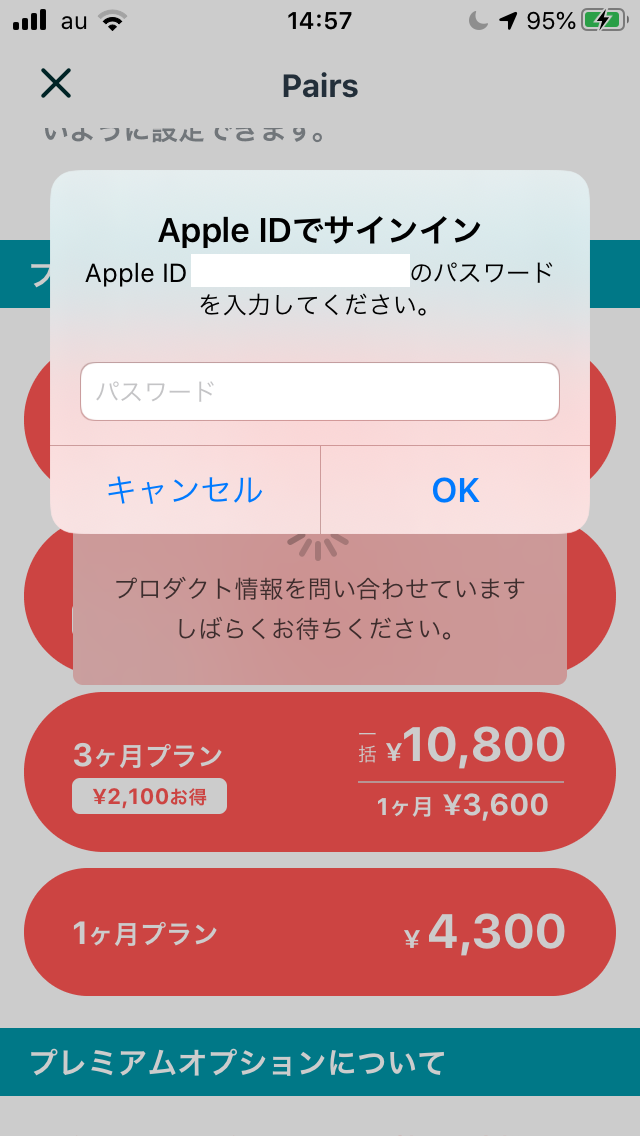
有料会員と同じく、サインインの画面になります(Androidでも同様です)。
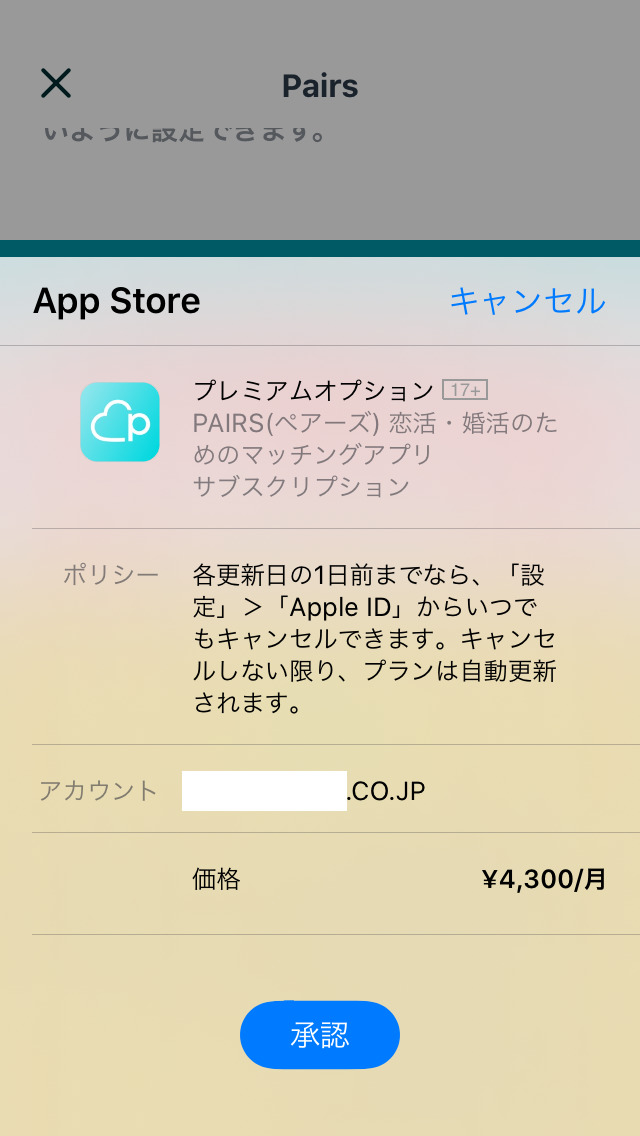
内容の確認と料金が表示されます。
ペアーズのロゴと「プレミアムオプション」と書かれていること、価格が合っていることを確認します。
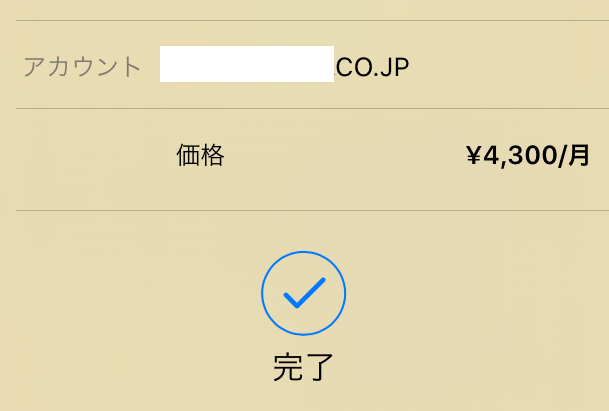
「承認」で「完了」と出ます。
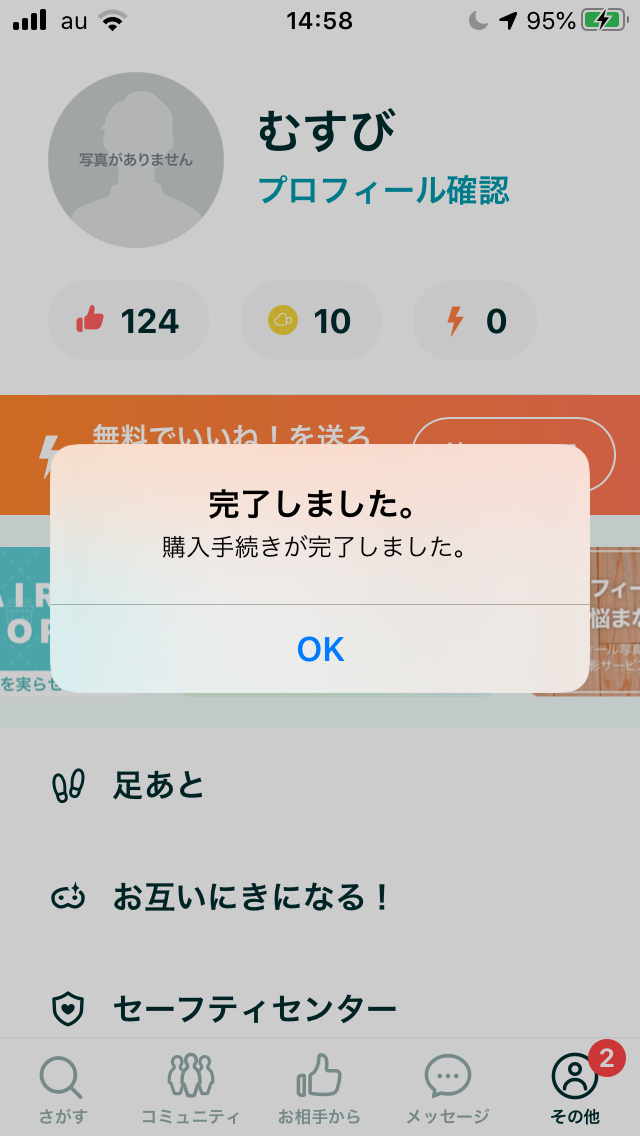
「購入が完了しました」の画面です。
なお、ペアーズのプレミアムオプションについては下の記事で詳しく紹介しています。
基本情報の設定
ペアーズをインストールしてそれぞれの方法での登録も完了した後は、基本的な項目を設定していきましょう。
①性別を選択する
性別を選択しましょう。
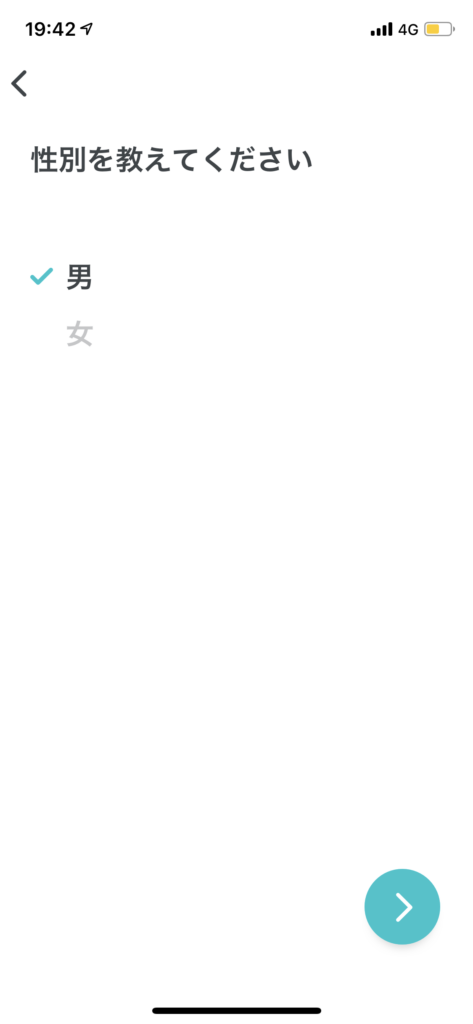
一度間違えると変更できませんので注意してください。
②生年月日を入力
生年月日を入力しましょう。
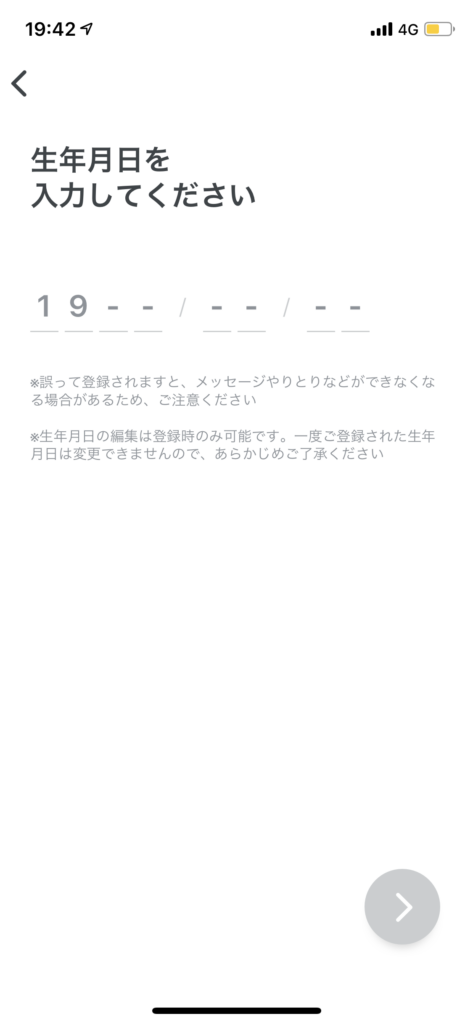
Pairs上で表示される年齢はここで決まります。
③居住地を選択する
居住地を選択しましょう。
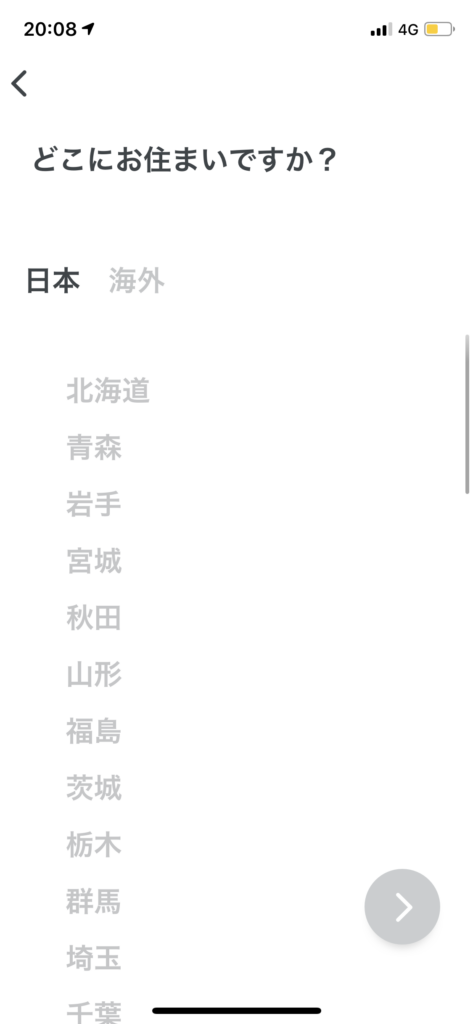
こちらは登録後も変更できます。
以上3点で登録は完了です。
登録後は、右下の「その他」のタブから以下のような画面に飛べます。
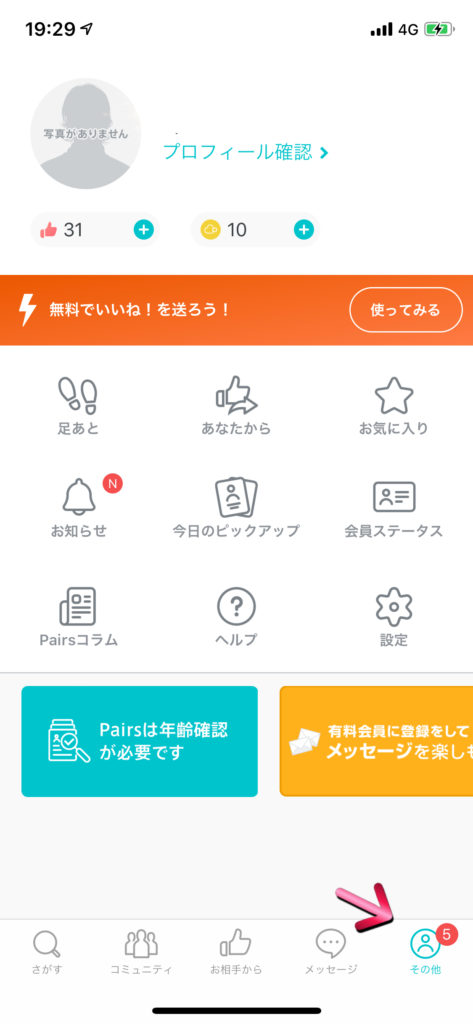
画面上部の「プロフィール確認」から、そのほかのプロフィールを設定していきましょう。
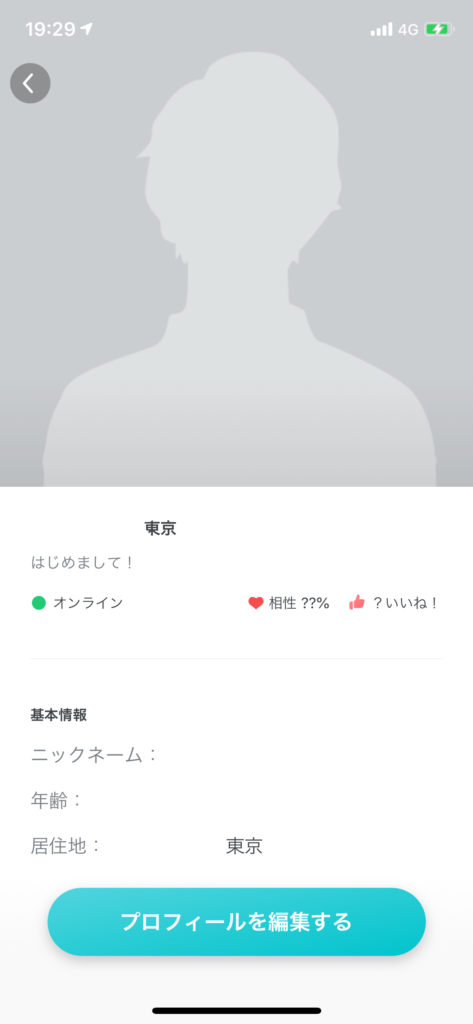
こちらの「プロフィールを編集する」ボタンからプロフィールを作っていくことができます。
登録完了後にやるべきこと
Pairsへの登録は無事に完了できましたか?
「おめでとうございます!」といいたいところですが・・実はここで一息ついている暇はありません。
というのも、Pairsでは新規会員が検索で上位表示されやすくなるんです。
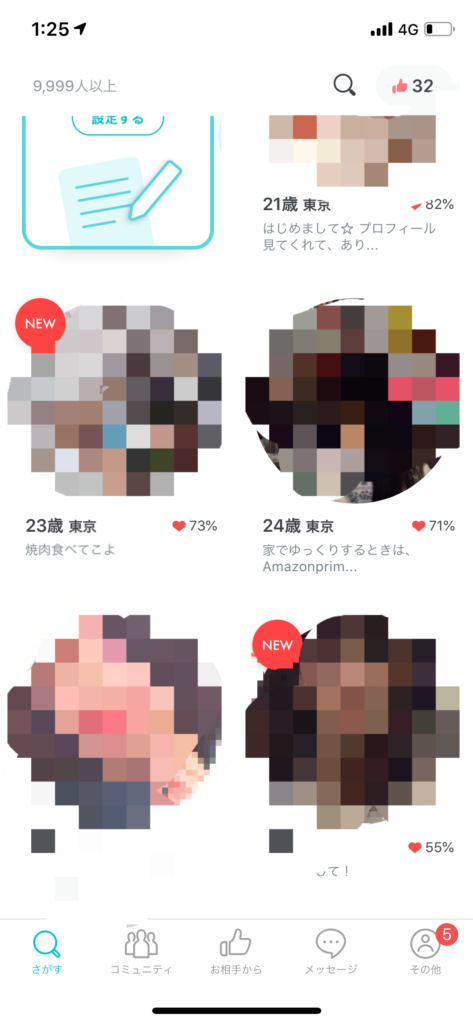
Pairsに登録して3日以内の会員は、このように「NEWアイコン」が表示され、優先して上位に掲載されます。
しかし、登録3日以上経ってしまうと「NEWアイコン」は消えてしまい、通常の会員に埋もれやすくなります・・。
ということで、Pairsは登録して3日間が勝負。
登録したばかりの会員は異性に見られる機会がかなり多いので、このチャンスタイムを逃さないようにしましょう。
この章ではPairs登録直後にやるべきことを紹介していきます。
順調なスタートダッシュを切って、恋活の成功率を高めましょう。
プロフィールをしっかり作りこもう
登録して3日間は検索で上位表示されやすくなるので、異性の目にも止まりやすくなります。
しかし、上位表示されたところでプロフィールがすっからかんでは何のアピールにもなりません。
そこで、まずはプロフィールをきっちり作成しましょう。
マッチングアプリはネット上での出会いであるため、あなたの第一印象はすべてプロフィールによって判断されます。
つまりは、マッチングするかどうかはプロフィール次第といっても過言ではないわけです。
素敵な第一印象を与えるプロフィールを作りましょう!
プロフィール写真にこだわろう
まずはプロフィール写真を設定しましょう。
「人は見た目が9割」という言葉があるように、写真から得る情報量は文章の比になりません。
あなたの魅力を十二分に引き出せる写真を使用しましょう。
まず、NGな写真の例は以下になります。
- 自撮りの写真
- 過度な加工をしている写真
- 異性が映り込んでいる写真
- 散らかっている部屋など、背景が汚い写真
こうした写真はあなたの印象を下げますので注意してください。
印象がいいプロフィール写真のポイントを紹介します。
- 笑顔の写真
- 明るい場所での写真
- 旅行先などでの写真
こうした写真をメイン写真に設定し、サブ写真には人柄がわかるようなものを設定していきましょう。スポーツや趣味を楽しんでいる写真などが好ましいです。
サブ写真は意外と見られますので、しっかり設定していきましょう。
最低でもメイン写真含め3~4枚ほどあるのが理想です。
自己紹介文や詳細プロフィールもしっかり埋めよう
プロフィールは以下の4要素で構成されます。
- プロフィール写真
- 自己紹介文
- Pairsプロフ
- 詳細プロフィール
結論から言えば、これらの項目はすべて埋めましょう。
自己紹介文は、Pairsでテンプレを用意してくれていますので、そちらを参考にするといいでしょう。
ただ基本的には、「この人は自分と合うかな」という視点から自己紹介文を見る方が大半かと思いますので、「趣味・休日の過ごし方、恋愛に対する考え方」などは書いておいたほうがいいです。
また、その下にもプロフィールは続いていきます。
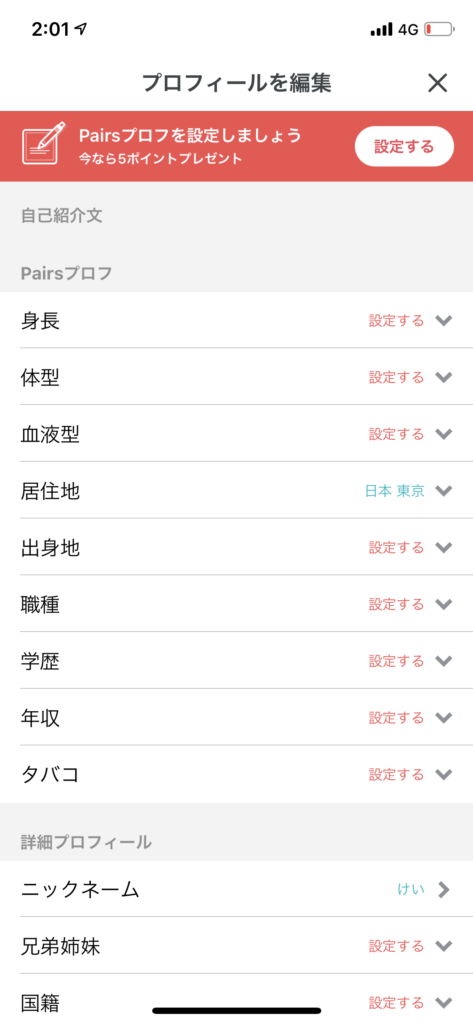
面倒くさがらず、これらはすべて記入していきましょう。
新規会員は表示されやすいので、早めに埋めておくことで多くの方の目にとまります。
「善は急げ」ということで、プロフィールは真っ先に作成しましょう。
コミュニティ選びも重要
Pairsには「コミュニティ」という機能があります。
このように、様々なジャンルの中から趣味嗜好が合う相手を探すことができるというものです。
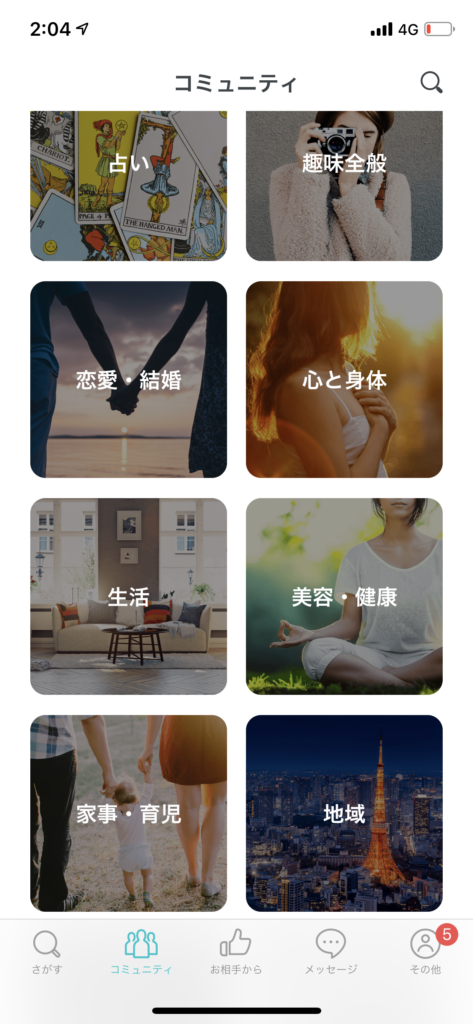
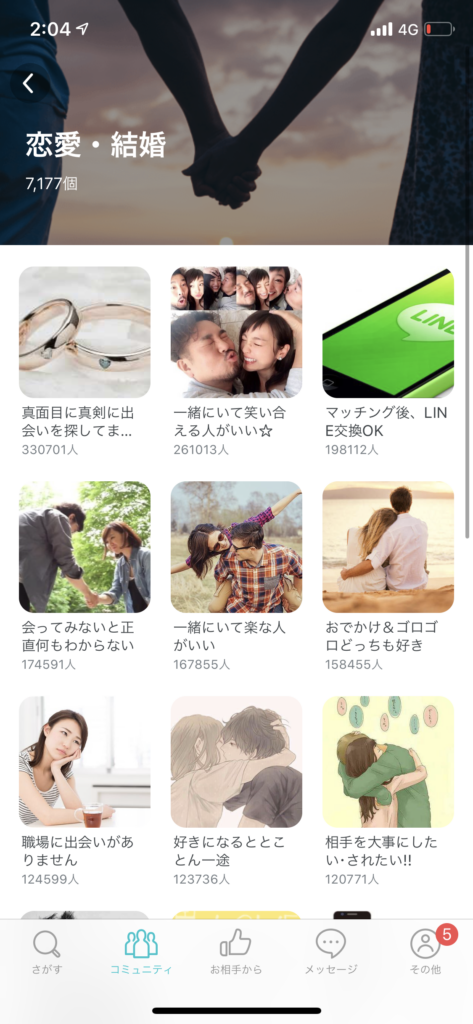
コミュニティは非常に様々なものがあります。
自分に当てはまるコミュニティに参加することで、ほかの参加者がわかるようになります。
結果、自分と同じ考え方の相手を見つけることができたり、逆に自分の趣味や内面をアピールすることができるというわけです。
コミュニティ機能は、Pairsで出会う上では非常に重要な要素です。参加しているコミュニティはプロフィール上に表示されますので、こちらも新規会員のうちに済ませておきましょう。
年齢確認を済ませよう
Pairsでメッセージをするためには年齢確認を済ませる必要があります。
「なぜ年齢確認をする必要があるの?」と思うかもしれませんが、これは「出会い系サイト規制法」という法律によって決められていることです。
未成年が出会い系サイトで危険な目に合わないように制定されたものなので、年齢確認を行っているアプリは国の法を遵守している優良アプリだと言えます。
Pairsも国内最大級の優良マッチングアプリであるため、年齢確認をきっちり行っているというわけです。
こうした法律が定められている以上、逆に言えば、年齢確認を行っていない出会い系アプリは違法だと言えるでしょう。
個人情報を提出して大丈夫?提出できる証明書は免許証など4つ?
年齢確認に使用できる証明書は以下の4つです。
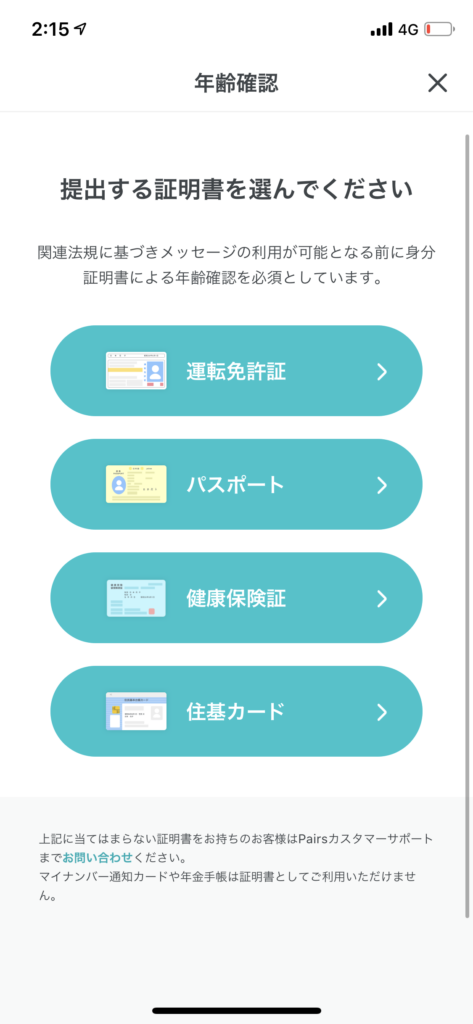
- 運転免許証
- パスポート
- 健康保険証
- 住基カード
これらのいずれか1つをPairsに提出することで、メッセージのやり取りが可能になります。
(男性は別途有料会員になる必要があります)
この際に疑問なのが、「個人情報は悪用されないか?」ということですが、これは会社の観点から考えればわかりやすいかと思います。
Pairsは国内で最も累計会員数が多いマッチングアプリであり、一番人気なアプリなのです。
それなのに、わざわざ個人情報を悪用して評判を下げるのはデメリットでしかありません。
加えて、Pairsの運営元はアメリカの「IAC」という会社で、「エクスペディア」や「Tinder」を傘下に収めています。
つまり、社会的にかなりの地位にいるということであり、下手な行動で信頼を下げるようなことはありえないんですね。
これまでの実績に加えて会社の背景などを見てみれば、Pairsがいかに信頼に足るかがわかるかと思います。
「ペアーズの運転免許証での年齢確認は安全!」でも紹介していますが、かなりの安全性が担保されています。
男性は有料会員登録が必要
年齢確認が済んだら女性はメッセージのやり取りができるようになりますが、男性は有料会員登録というステップが残っています。
なぜ男性だけ?と思いますよね。
でも、ほとんどのマッチングアプリは女性が無料なのにも関わらず、男性会員のほうが多いのです。
女性を有料にしてしまえば、女性の数はグンと減るでしょう。女性無料で男性有料だからこそ、会員比が上手く保たれているわけです。
肝心の料金プランですが、ペアーズの有料会員の料金プランでも紹介していますが、アプリ版だと以下の通りです。
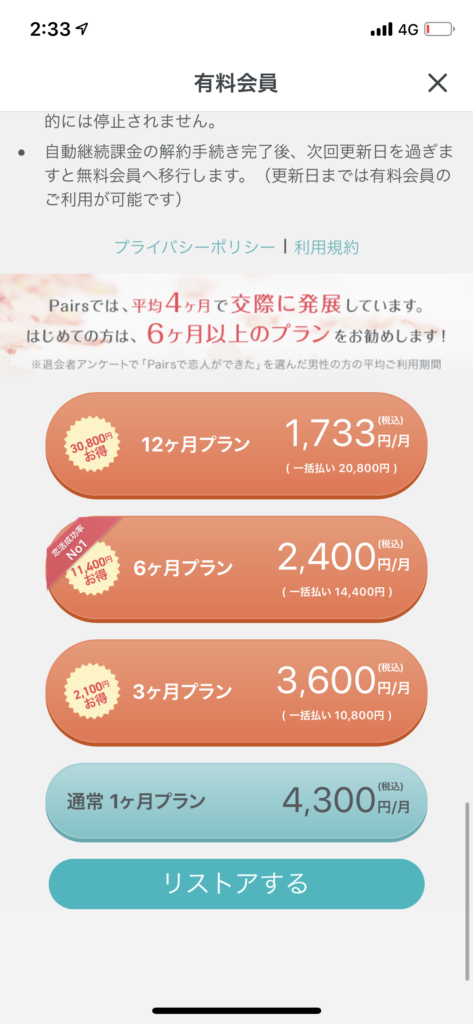
- お試し感覚なら1か月プラン。
- 出会いが欲しく、恋愛経験に自信がある方なら3か月プラン。
- 恋人が欲しく、恋愛にあまり自信がないなら6か月プラン。
- 遊び目的などで継続的に出会える媒体が欲しい方は12か月プラン。
こういったイメージでプランを選ぶといいと思います。
どうしても迷うのなら、1ヶ月か3ヶ月プランをおすすめします。
というのも1か月というのは案外短く、コツをつかんできたあたりでプランが終了してしまいます。かといって半年は長すぎて、早めに恋人ができてしまえば数か月余った期間が無駄になります。
3か月プランなら、余裕をもってPairsを満喫できるかと思います。
マッチングアプリで結果が出るのは…
恋活→平均2ヶ月
婚活→平均5ヶ月これを頭に入れておけっ…!
恋活として使うなら、Pairsは3ヶ月プラン…!
婚活として使うなら、6ヶ月プランがコスパ良い…!1ヶ月プランを3ヶ月分、6ヶ月分使うハメになるとかだせぇっ…!
計画性を持て…!#ペアーズ— 婚活黙示録カイジ (@KONKATSU_DEVIL) 2019年5月29日
身バレ防止に「プライベートモード」設定
- Facebook以外で登録してしまった
- Facebookの友達以外にも知られたくない人がいる
中には、Pairsをやっていることが知り合いにバレたくないという方もいるでしょう。
そうした方は、Pairsのプライベートモードがおすすめです。

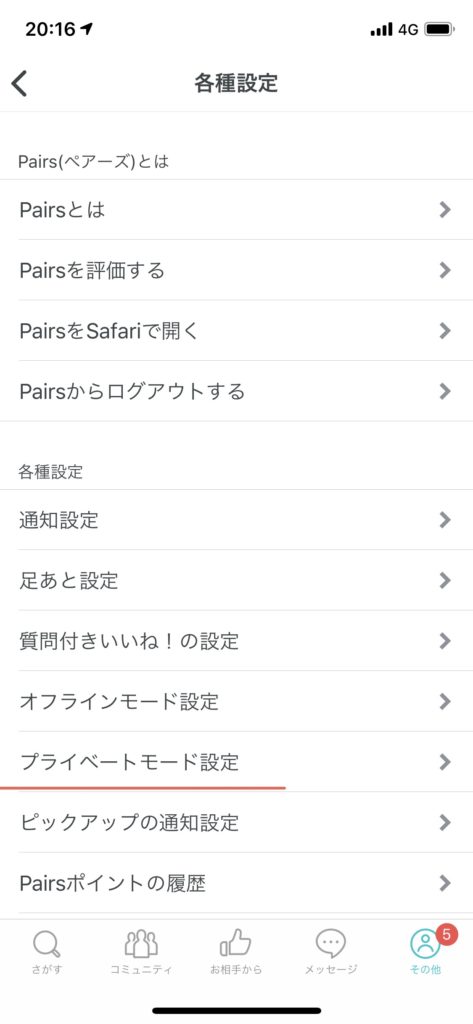
月額2,480円かかりますが、「自分がいいねした相手」と「マッチングした相手」しかプロフィールが閲覧できなくなります。
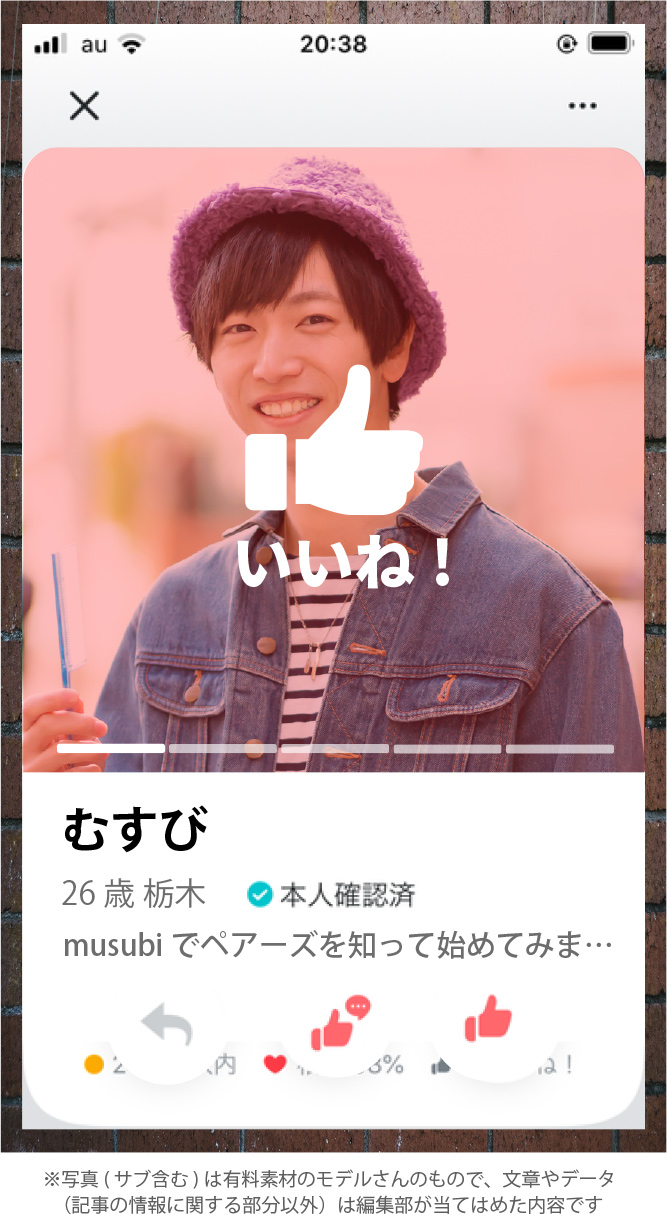
↑(女性が男性にいいね!をした画面。こうしていいね!をしたお相手だけが、あなたのプロフィールを閲覧できます)
出会いは欲しいけれど不特定多数にプロフィールを閲覧されるのは嫌だ、という方は購入を検討してみてはいかがでしょうか?
詳しくは以下の記事をご覧ください。
ペアーズに登録できない4つの原因と対処法

ペアーズに登録できない原因は、方法別に4つに分かれます。
それぞれの詳しい説明は下の記事で行っています。
 【簡単解決】ペアーズ(Pairs)に登録できない原因と対処法!
【簡単解決】ペアーズ(Pairs)に登録できない原因と対処法!
 マナ
マナ
Facebookの場合
原因は、下の3つのいずれかです。
- FBの友達が10人未満
- FBの年齢設定が18歳未満
- FBの交際ステータスがNG
交際ステータスは「交際中・婚約中・既婚」のいずれかだとNGになります。
電話番号の場合
電話番号で登録できない原因は、下の3つのいずれかです。
- 電話番号が間違っている
- スマホでSMS受信を拒否している
- ログインコードの有効期限が切れている
ほとんどは「電話番号の間違い」なので、よく確認して再度入力してみてください。
メールアドレスの場合
メールアドレスで登録できない原因は、下の3つのどれかです。
- アドレスが間違っている
- 迷惑メールフォルダに入っている
- 受信許可がされていない
受信許可はやや複雑ですが「@pairs.lv」のドメインを許可する設定をします。
その他の場合
その他の原因は主に下の2つです。
- 退会後1カ月以内(再登録できない期間)
- 過去に強制退会させられた
2つ目については身分証を変えることはできないので、ペアーズに再登録することは諦めましょう。
 カエデ
カエデ
![]() アキト
アキト
ペアーズに登録すると知り合いにバレる?

ペアーズに登録するとき「知り合いにバレないだろうか」という点が気になる人も多いでしょう。
ここでは、登録方法別に知り合いにバレない理由を解説します。
 カエデ
カエデ
 ヒカル
ヒカル
Facebook:FB友達とはお互い非表示に
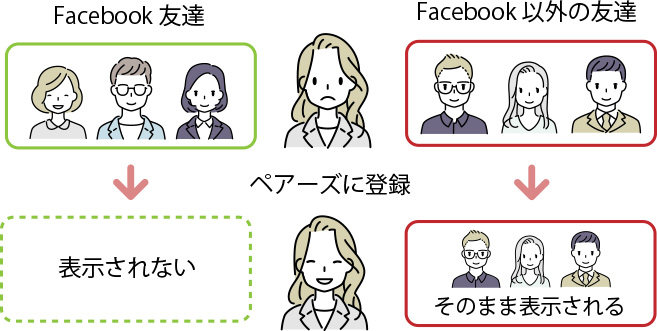
Facebookで登録した場合、あなたのFacebook友達には、あなたの情報が表示されません。
また、あなたがFacebook友達をペアーズで探しても、見つけることはできません。
あなたも友達も「お互い非表示になる」という仕組みで安心です。
「Facebookで登録した場合」に限られる
この機能は「あなたがFacebookで登録した場合」に限られます。
電話番号で登録したら、あなたもFB友達もお互い表示される仕組みです。
これは友だち側も同じです。
あなたがFacebookで登録しても、友達が電話番号で登録していたら、やはりお互い表示されます。
 マナ
マナ
 ヒカル
ヒカル
電話番号:番号での検索はないので安心
電話番号で登録しても、その番号であなたが検索されることはありません。
(ペアーズには「電話番号での検索」という機能自体がありません)
また、検索以外で「友達かも?」のように勝手に表示されることもありません。
このため、電話番号での登録も安心です。
メアド:メアド検索もないので大丈夫
メールアドレスでの登録も、電話番号と同じです。
- メールアドレスでの検索はできない
- 自動的におすすめ表示されることもない
ログインできない原因と対処法

Pairsに登録したものの、以下のような場合で再度ログインする必要が出てくる場面があります。
- アプリを消してしまった場合
- WEB版とアプリ版を併用している場合
- スマホを変えた場合
そうした際に、ログインが上手くできない場合、どうしたらいいのでしょうか?
原因と対処法について確認していきましょう。
別のFBアカウントにログインしている
Facebookのアカウントを複数所持している場合、どのアカウントにログインしているか確認しましょう。
もしPairsに登録したFacebookアカウントとは別のアカウントにログインしていた場合、Pairsへのログインは上手くいきません。
Facebookを開いてPairsに登録したアカウントにログインし、Pairsを再度試してみてください。
Facebookのステータスが変化している
以下に該当するFacebookは、Pairsに登録することはできません。
- 交際ステータスが「既婚」「婚約中」「交際中」
- 友達が10人以下
これらの条件は、Pairsに登録した後も維持し続ける必要があります。
つまり、Pairsに登録したのちに友達が10人以下に減ったり、交際ステータスが「交際中」に変化した場合、Pairsへのログインが上手くいかなくなる場合があります。
Facebookのステータスを確認し、不備があれば修正しましょう。
Facebookを退会している
次は、Pairsに登録したFacebookアカウントがなくなっている場合です。
ただ、基本的には退会しなければアカウントは削除されませんので、こちらの可能性は薄いでしょう。
もしFacebookを退会してしまっていた場合は、Pairsへ再度ログインするのは難しくなります。
その他の場合
メールアドレスや電話番号で登録している場合は、登録した時と同じ手順を踏みましょう。
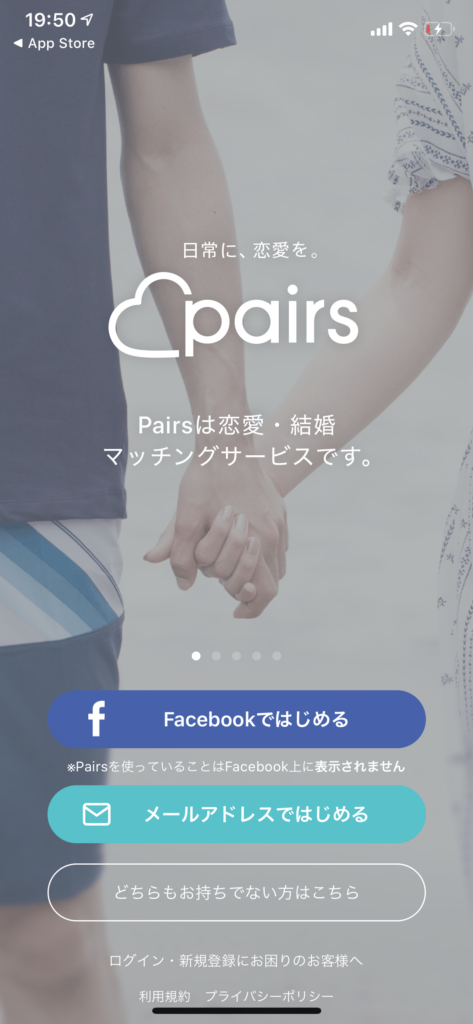
こちらから登録時のメールアドレス・電話番号で登録手順を進めていけばOkです。
Pairsのほうにデータが残っていますので、ログインが完了します。
まとめ:ペアーズ(Pairs)の登録方法
の登録方法.jpg)
Pairsに登録する手順を解説してきましたが、Pairsへの登録は完了しましたか?
Pairsは日本で最も実績のあるマッチングアプリであり、信頼性も抜群。
登録できたら、存分に出会いを楽しんでいきましょう。
特に登録して3日は新規会員が優遇されるので、その期間をぜひ有効活用してみてください。
Pairsを始められなければ出会いもつかめません。恋活を開始できるよう、行動を進めていきましょう。
逆に言えばPairsに登録さえできれば出会いはあなたのすぐそばにあるといっても過言ではないでしょう。
健闘を祈ります。
ペアーズの始め方をより詳しく知りたい方は「ペアーズのやり方・始め方をスクショ付きで紹介」を参考にしましょう。
 ペアーズの始め方・やり方―本人確認・顔写真・プロフィール登録の全手順をスクショで解説!
ペアーズの始め方・やり方―本人確認・顔写真・プロフィール登録の全手順をスクショで解説!